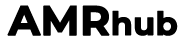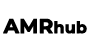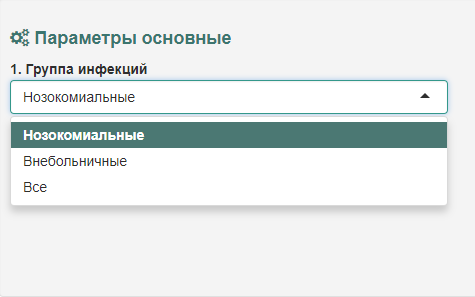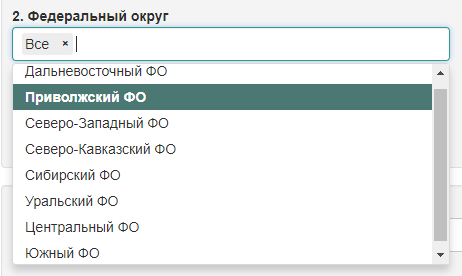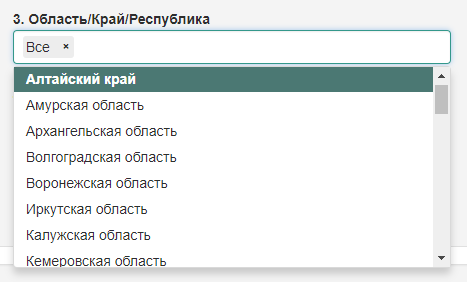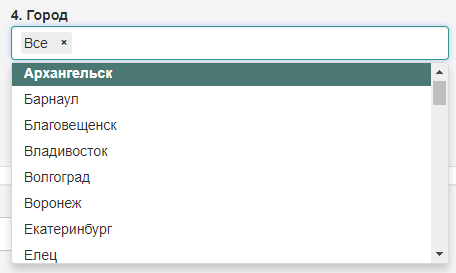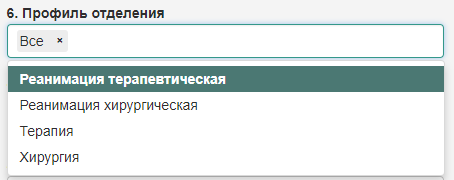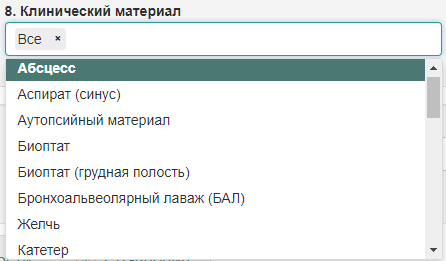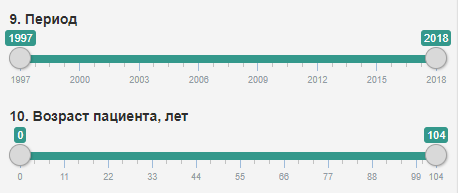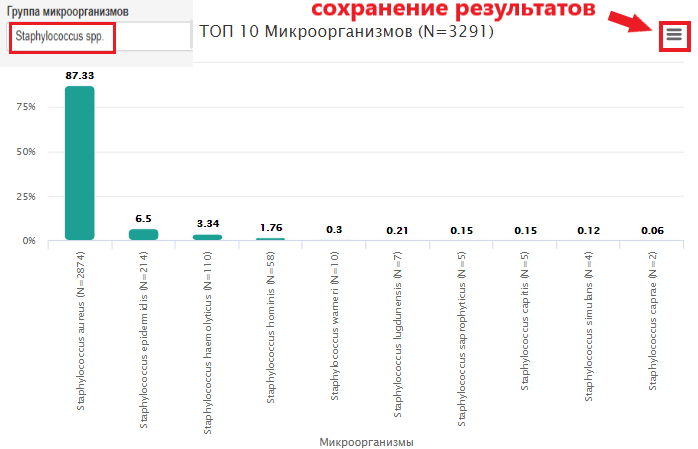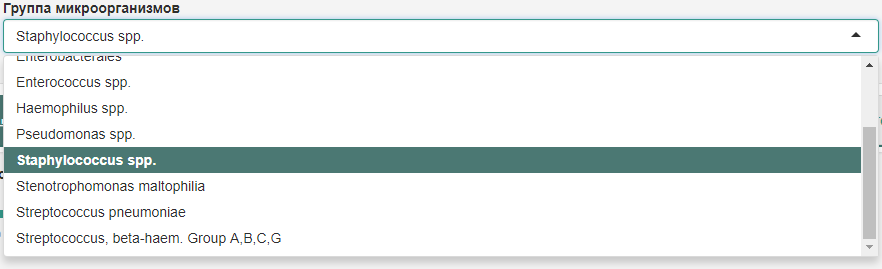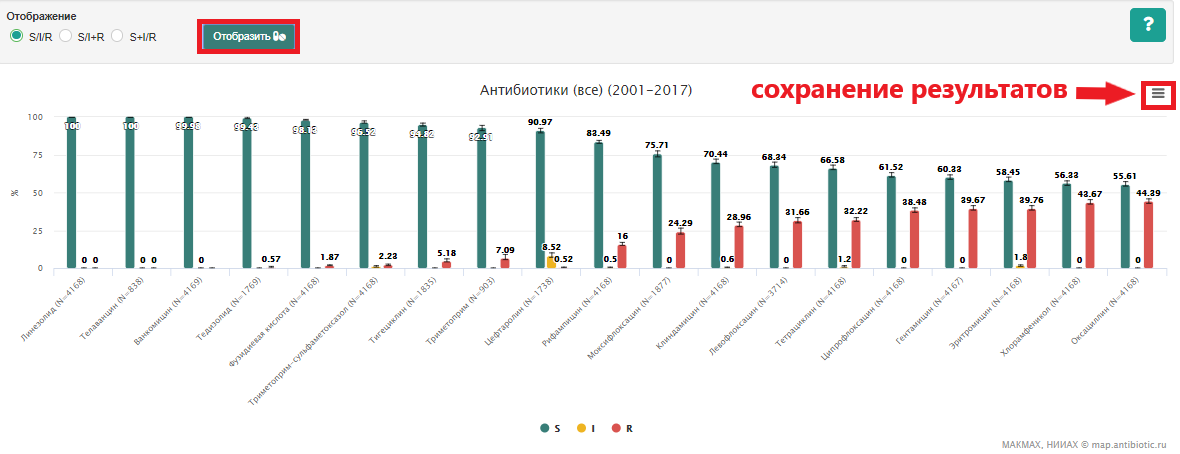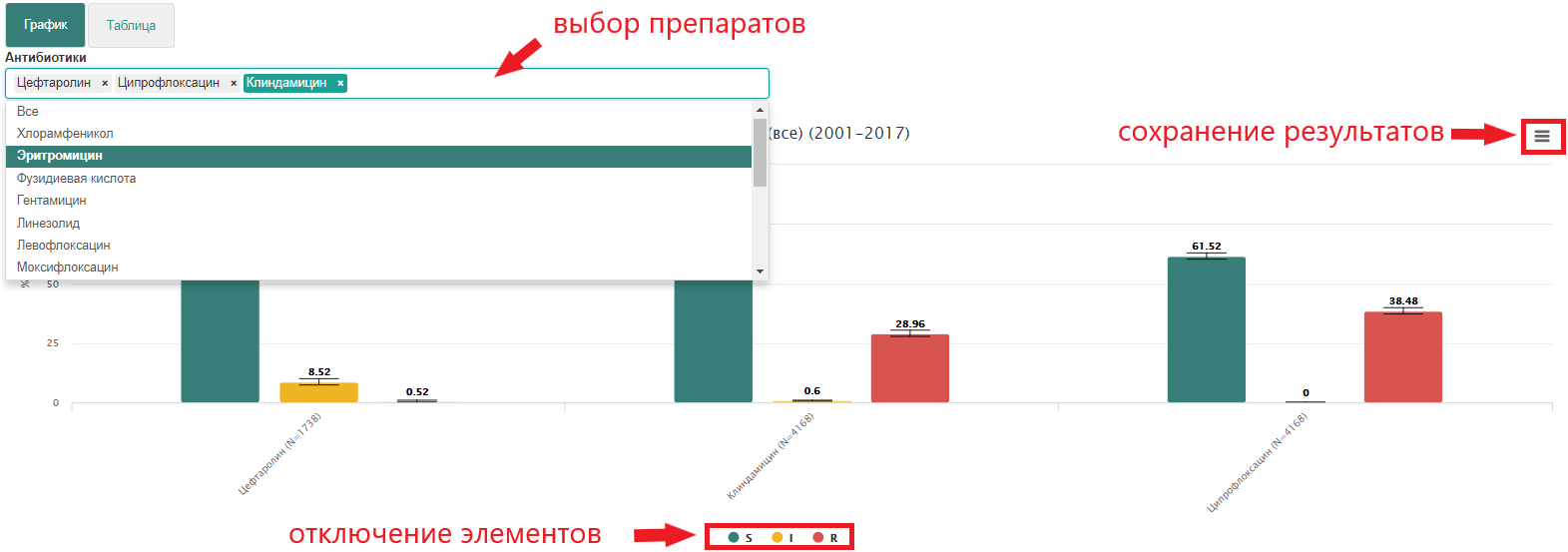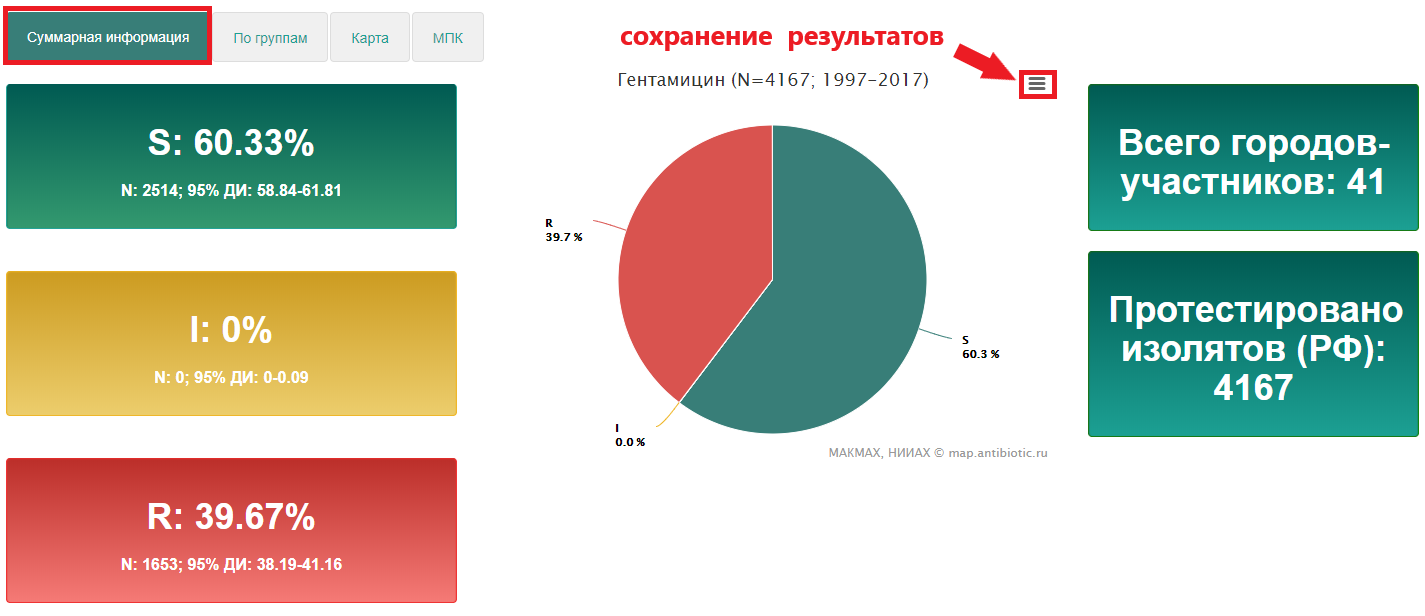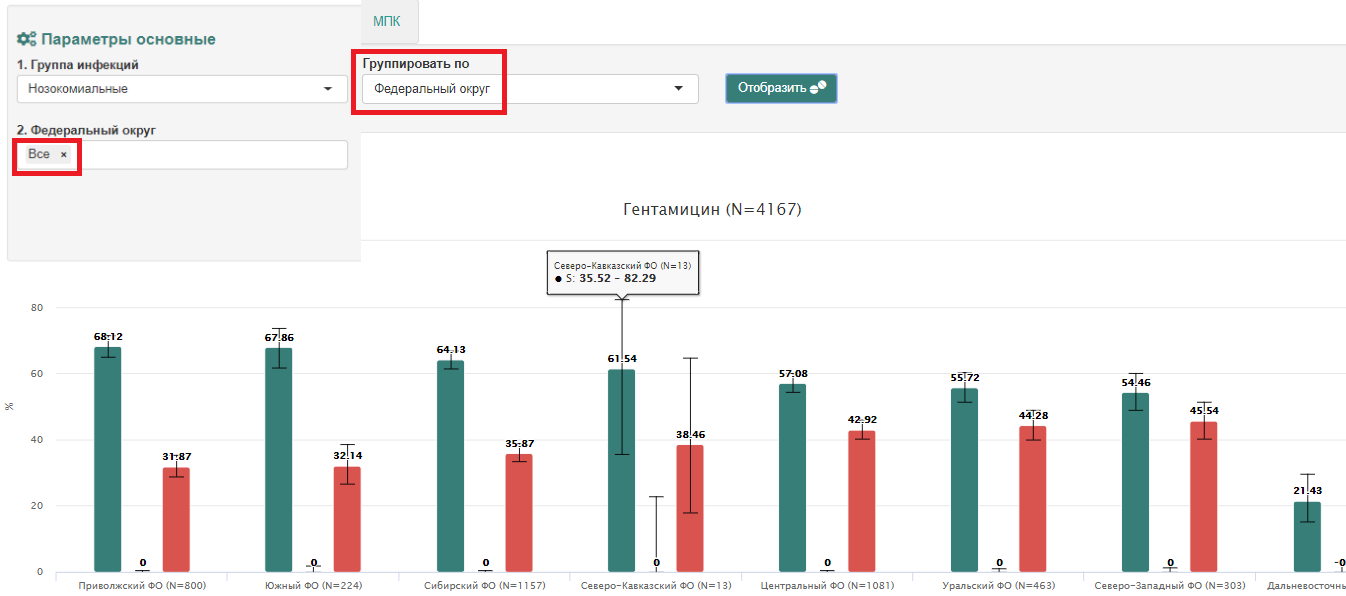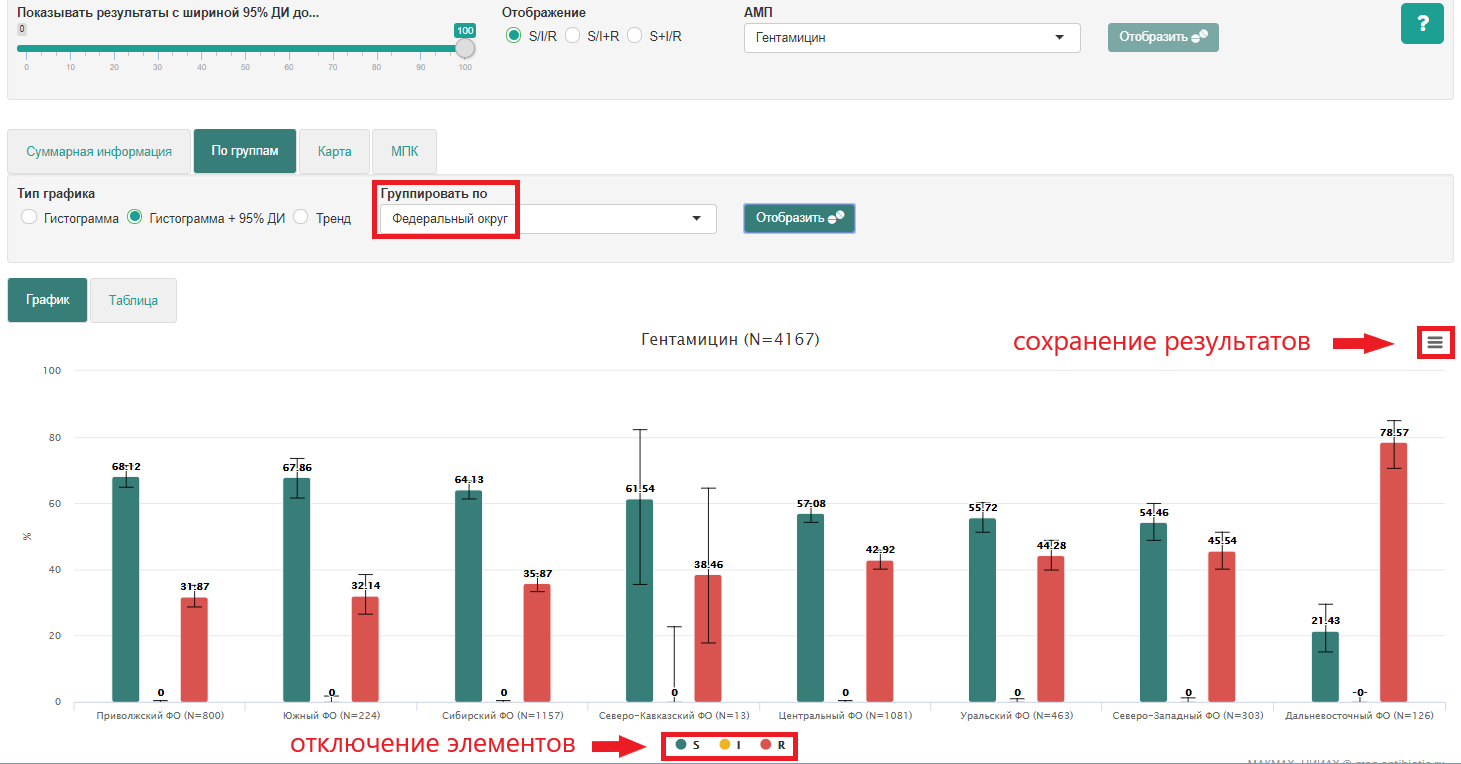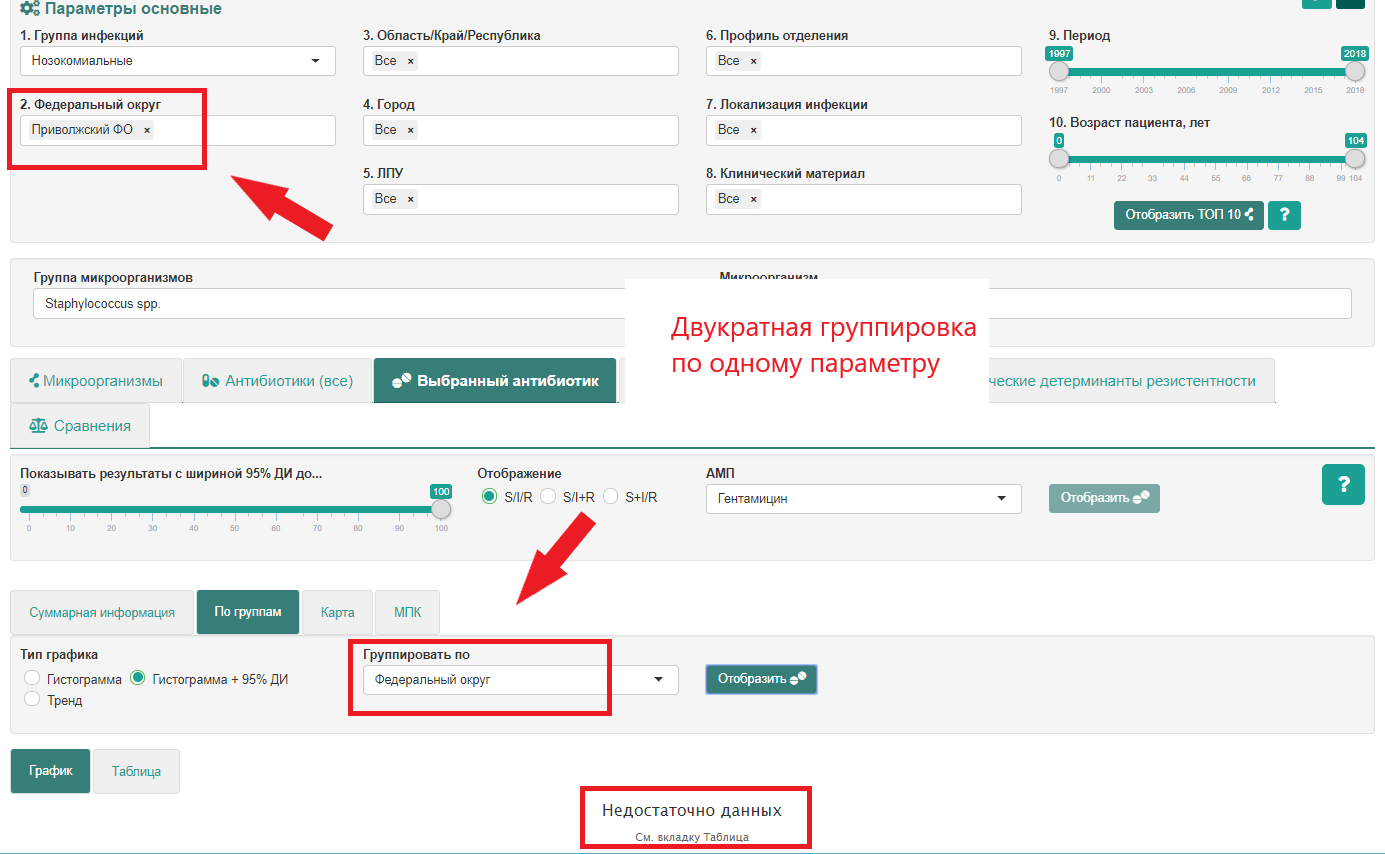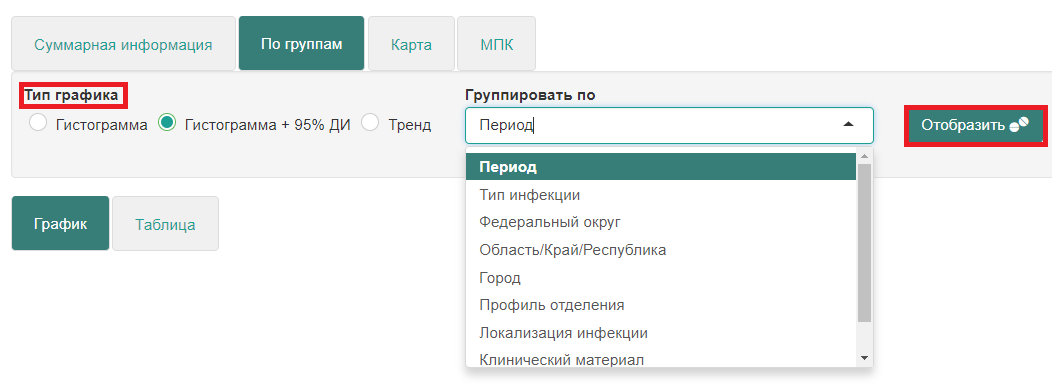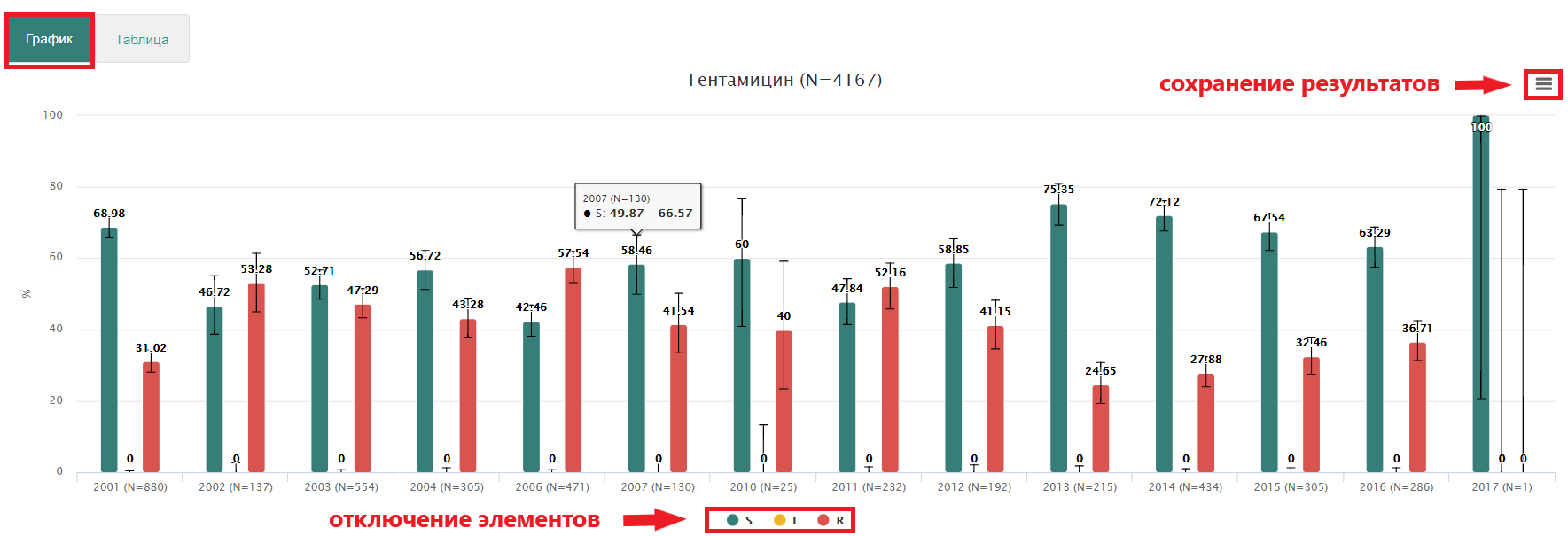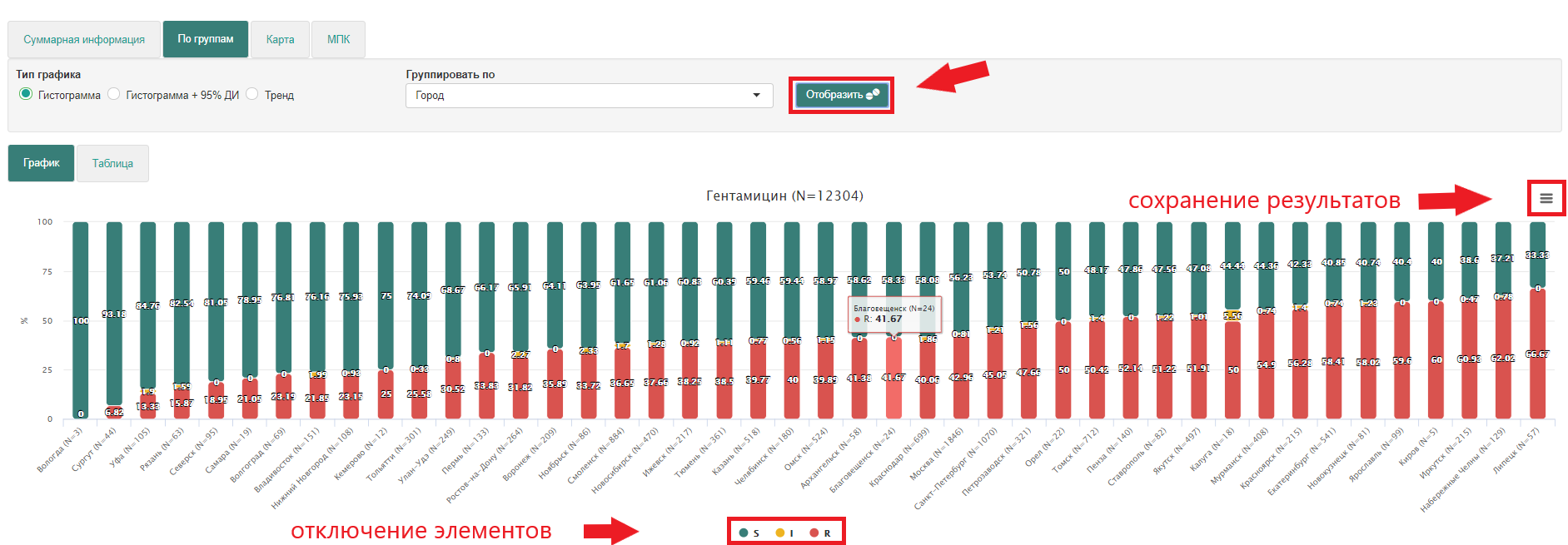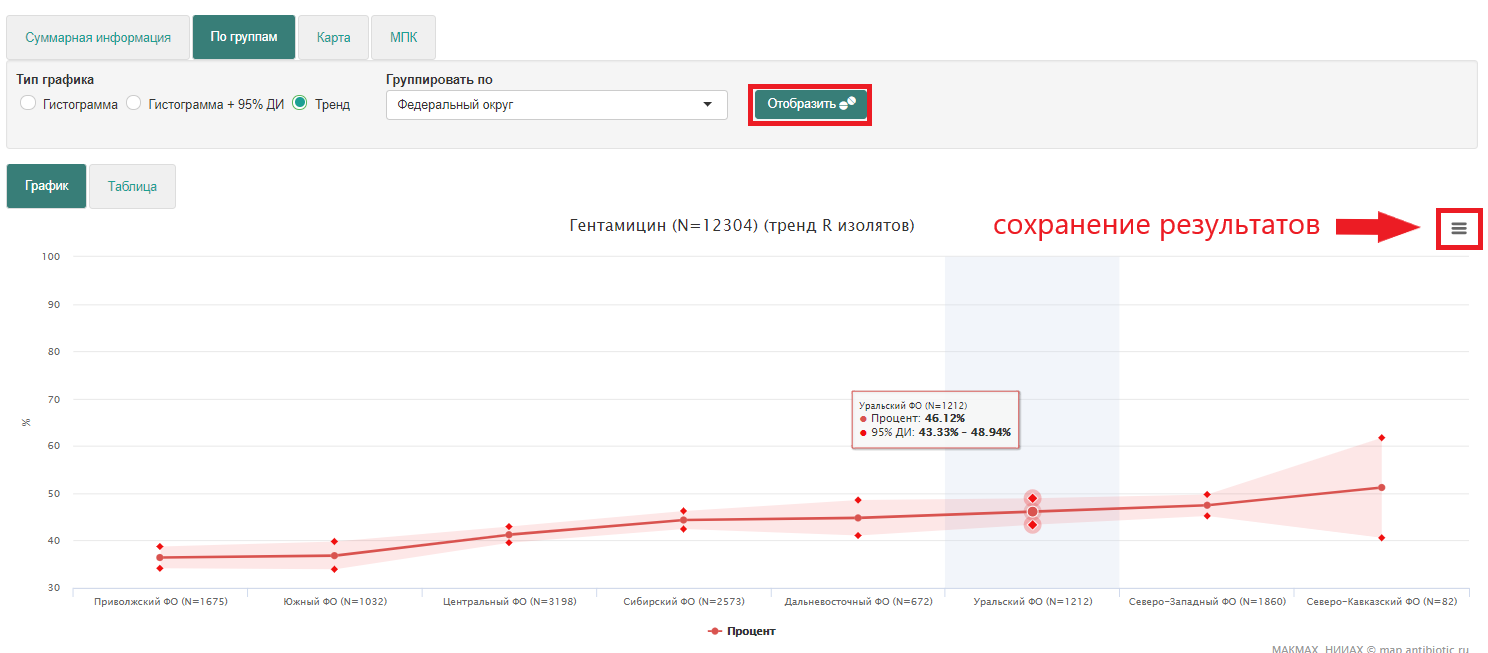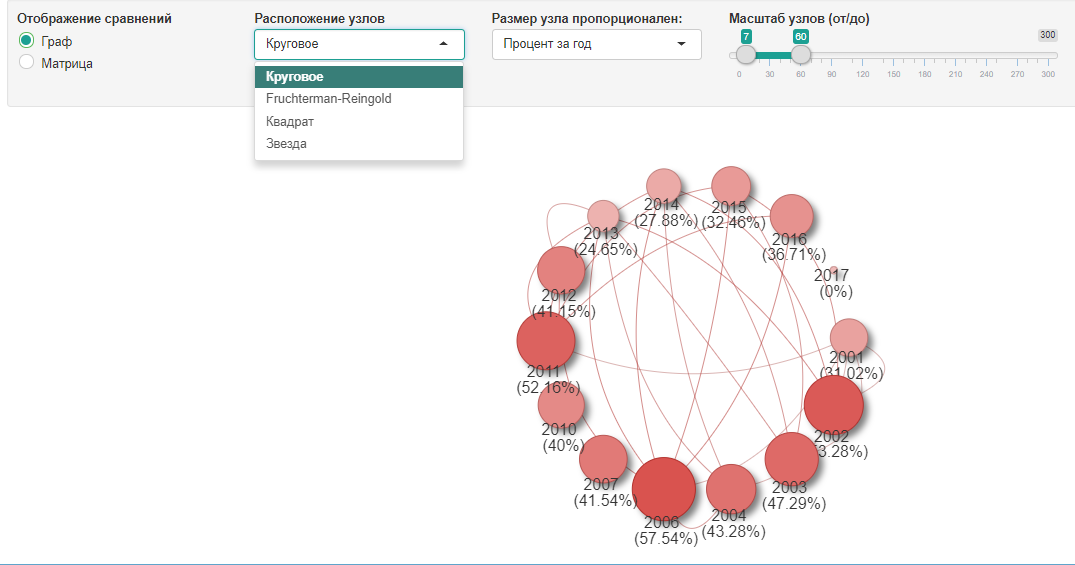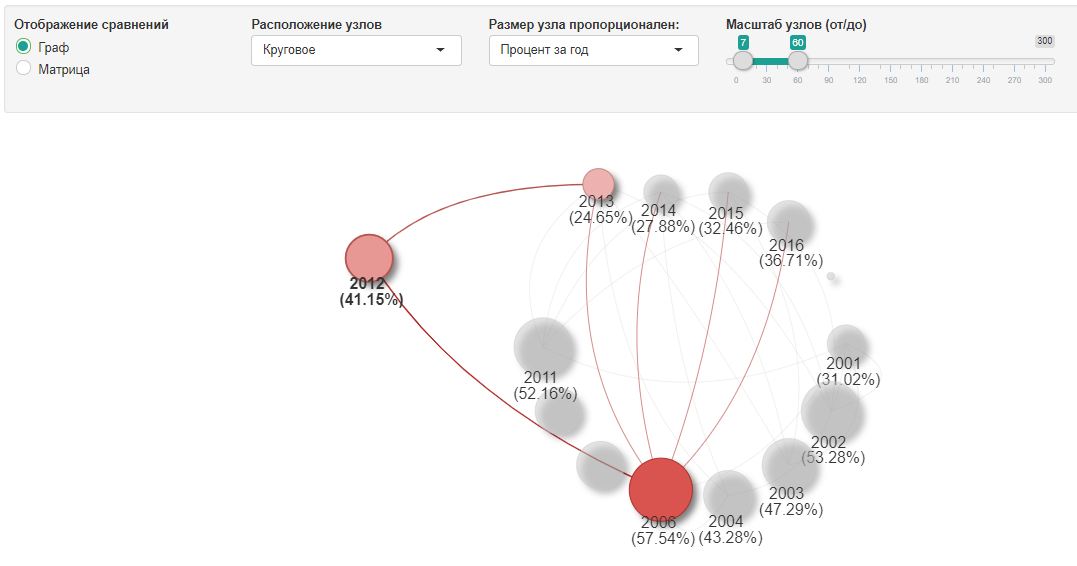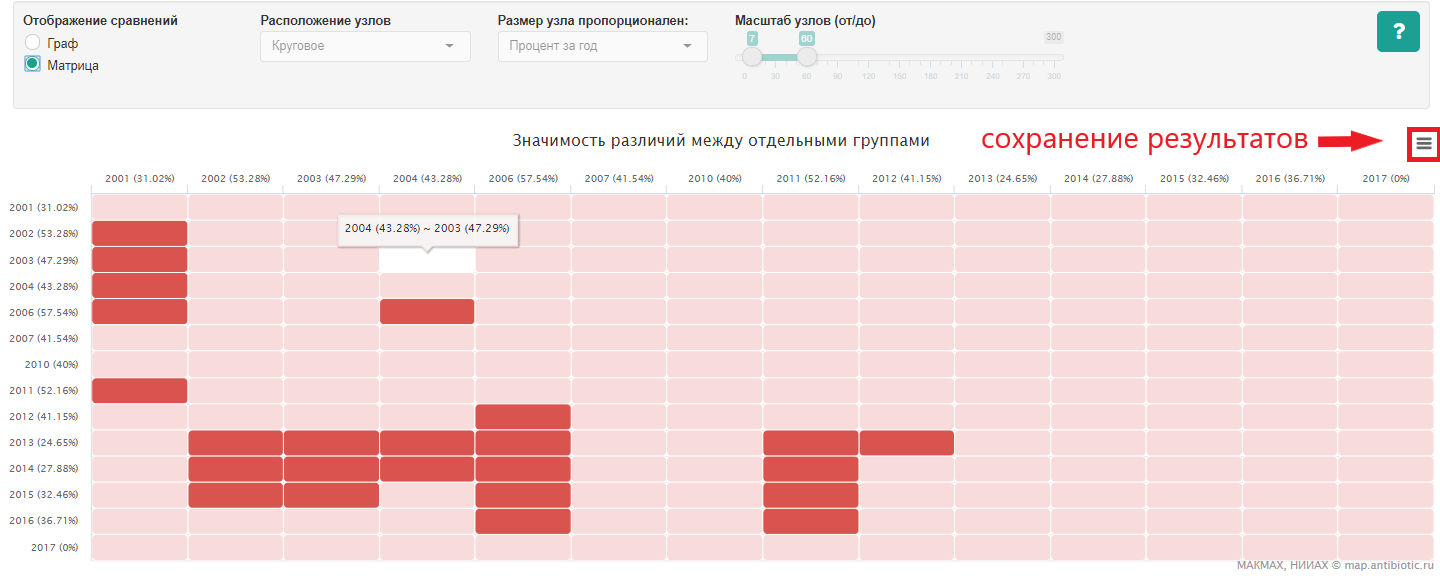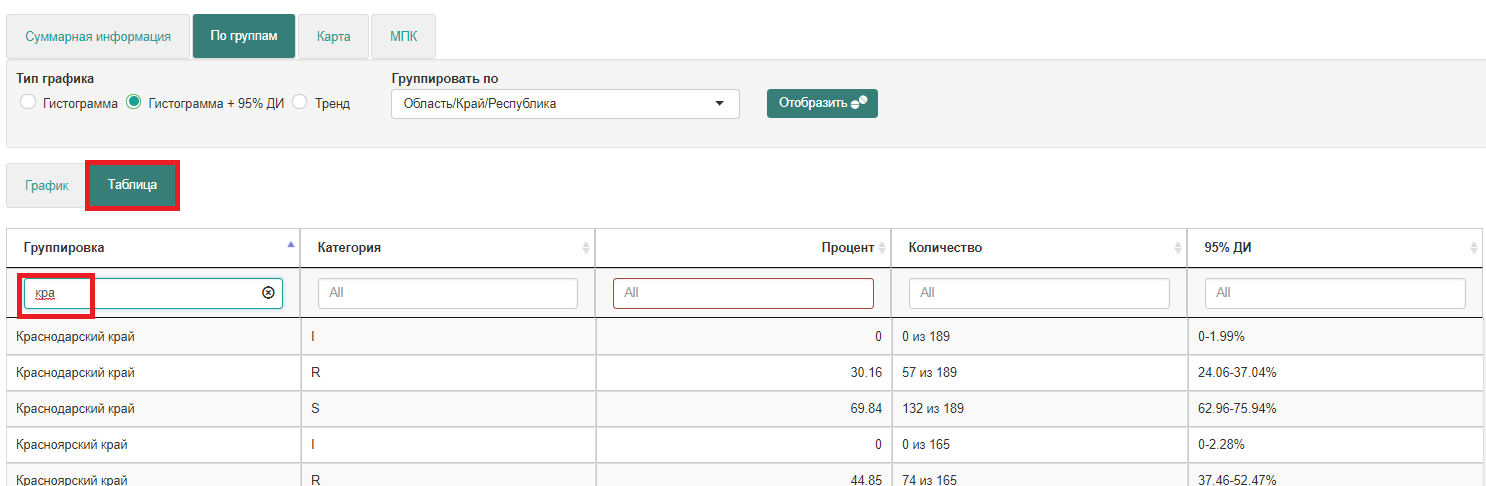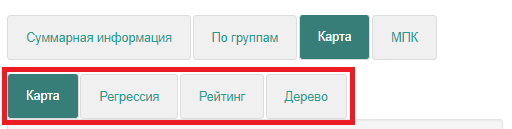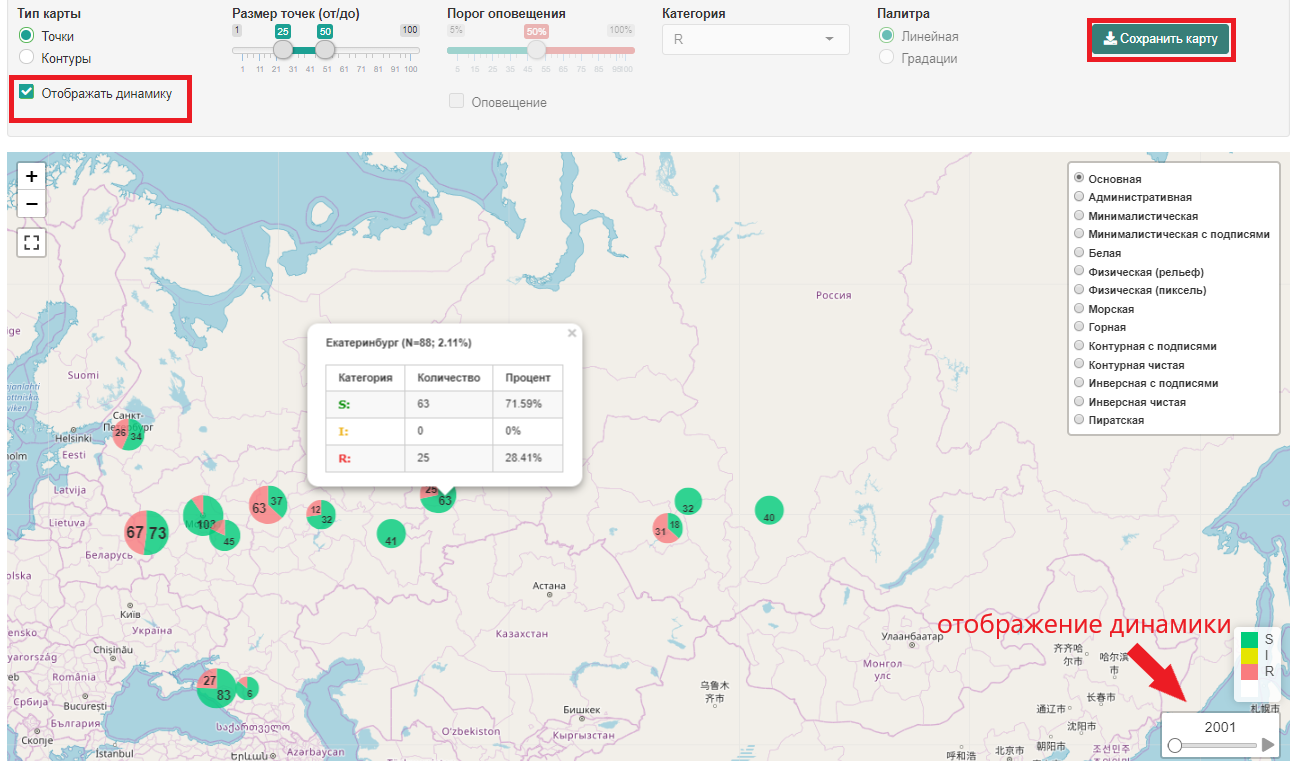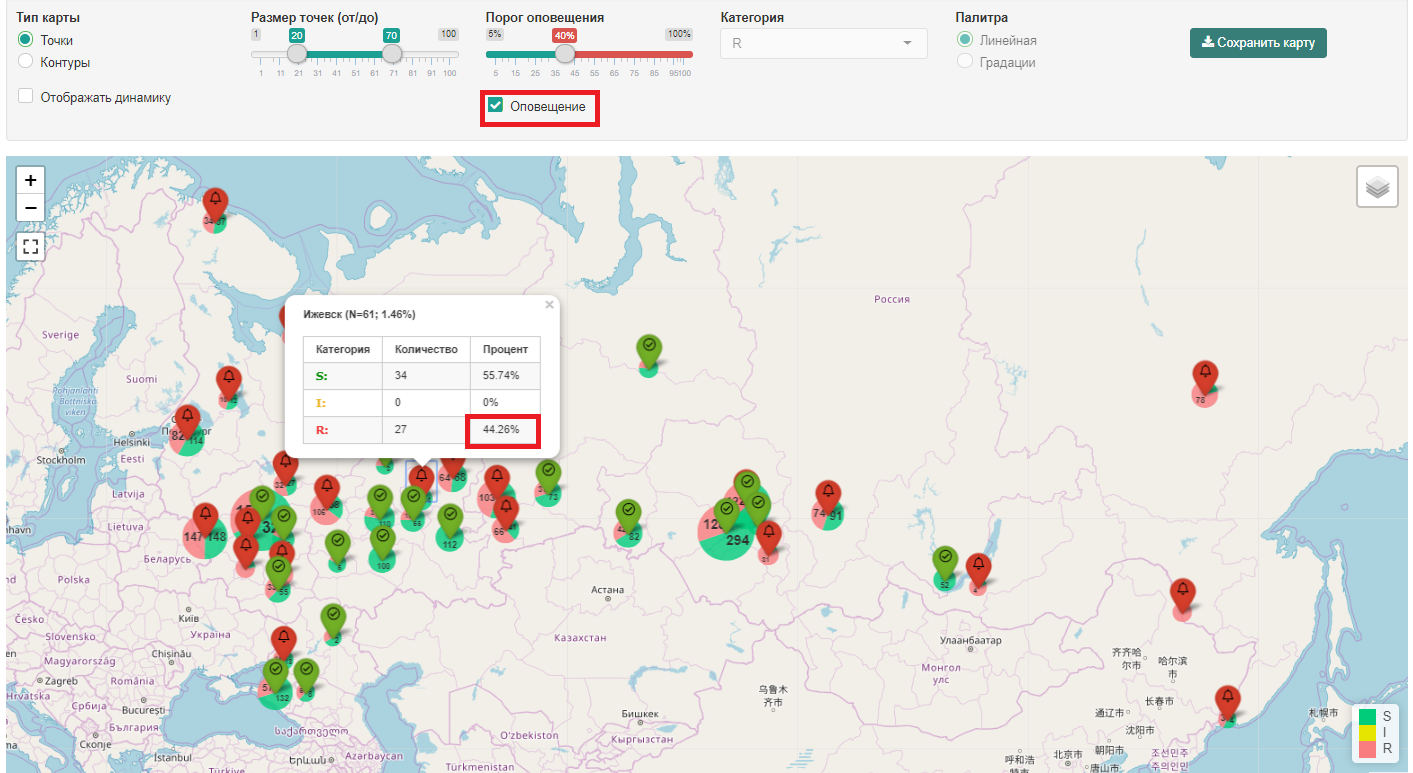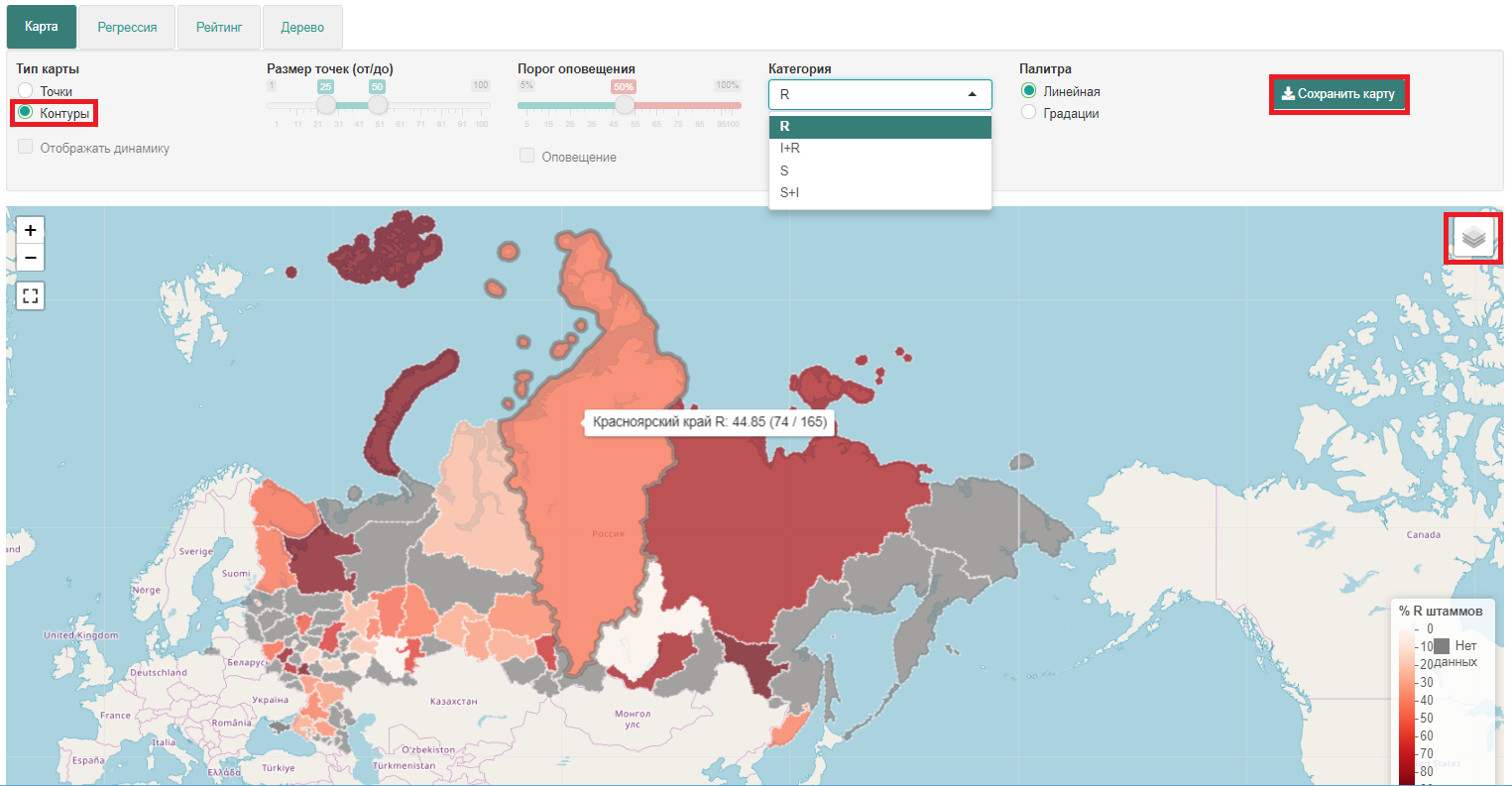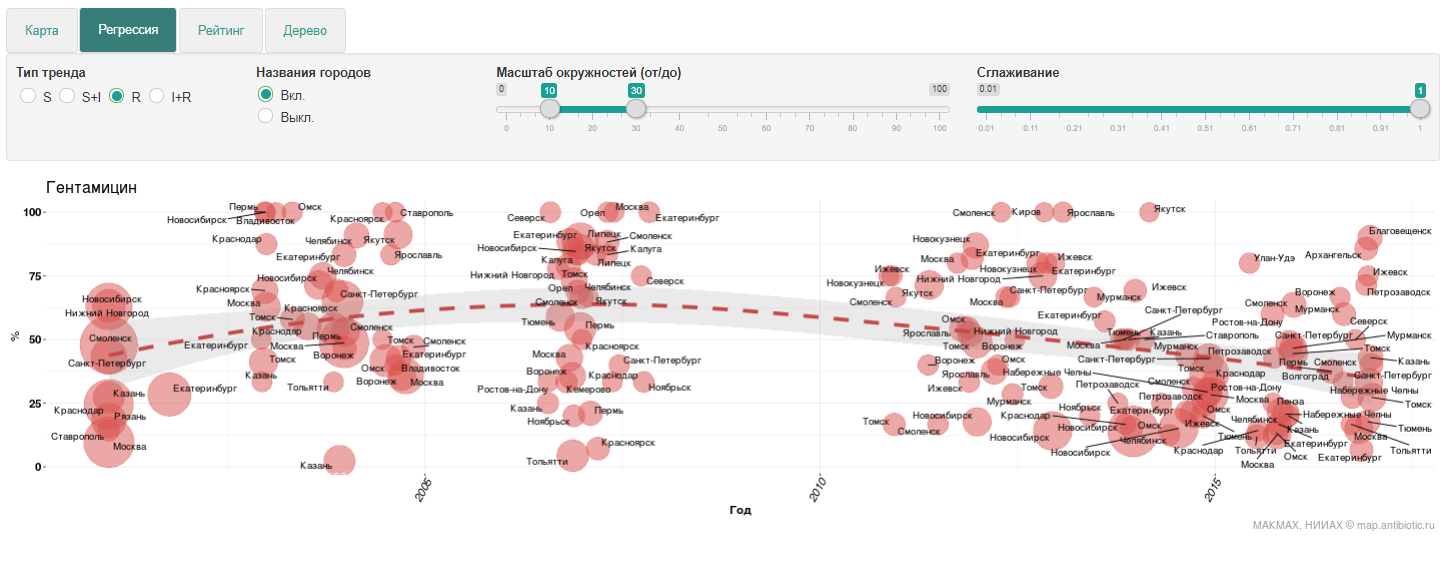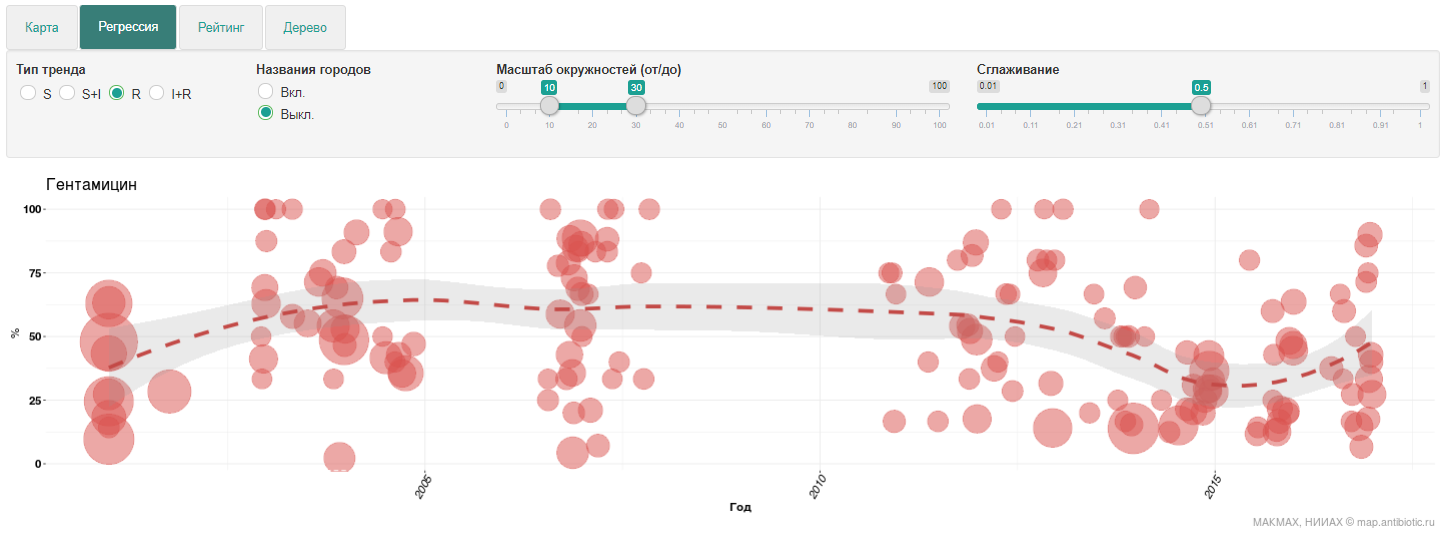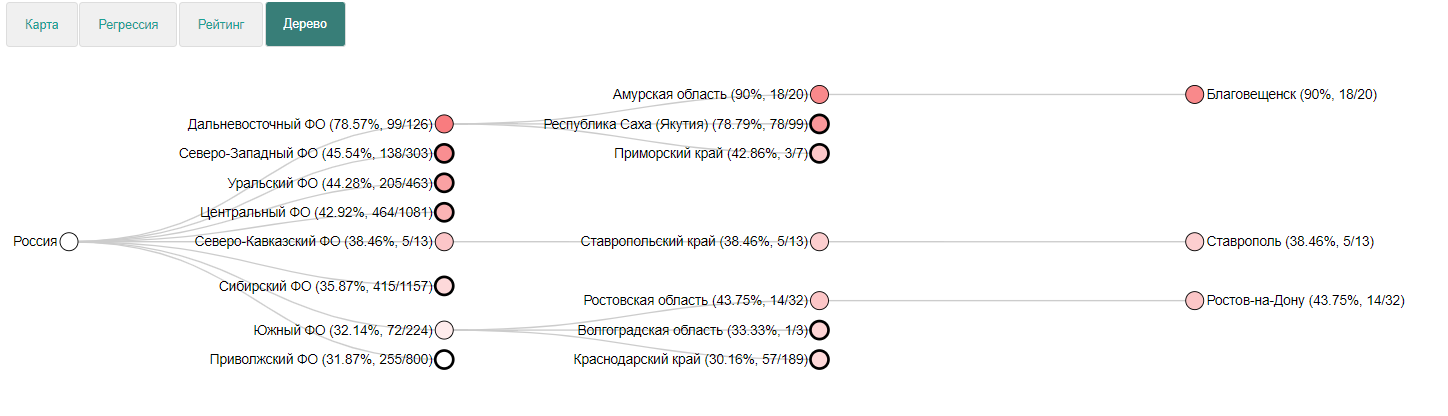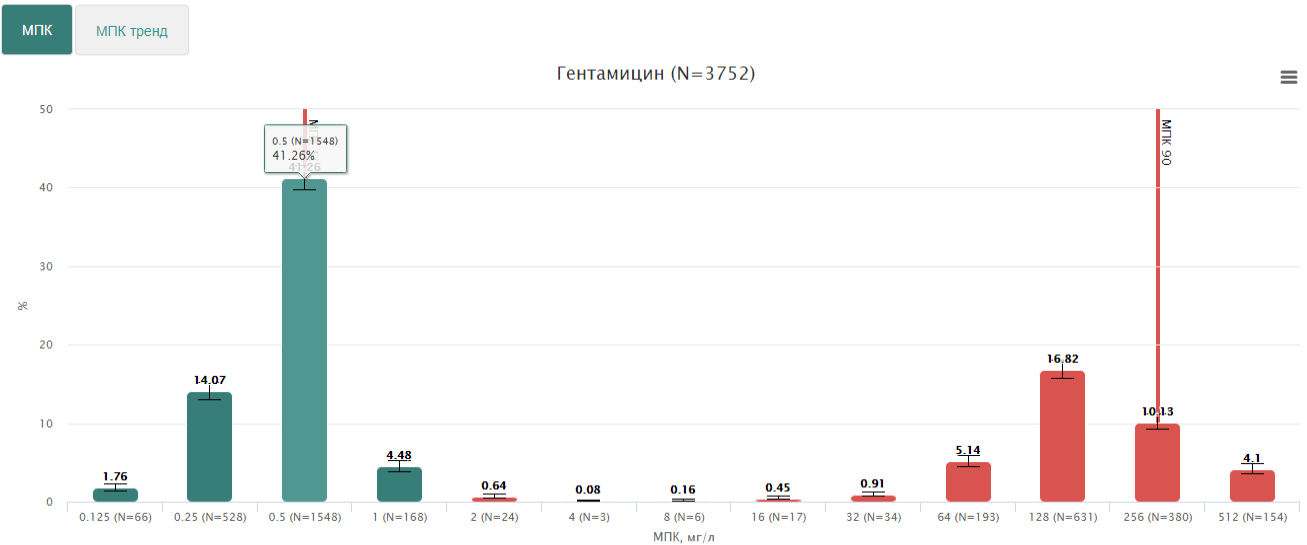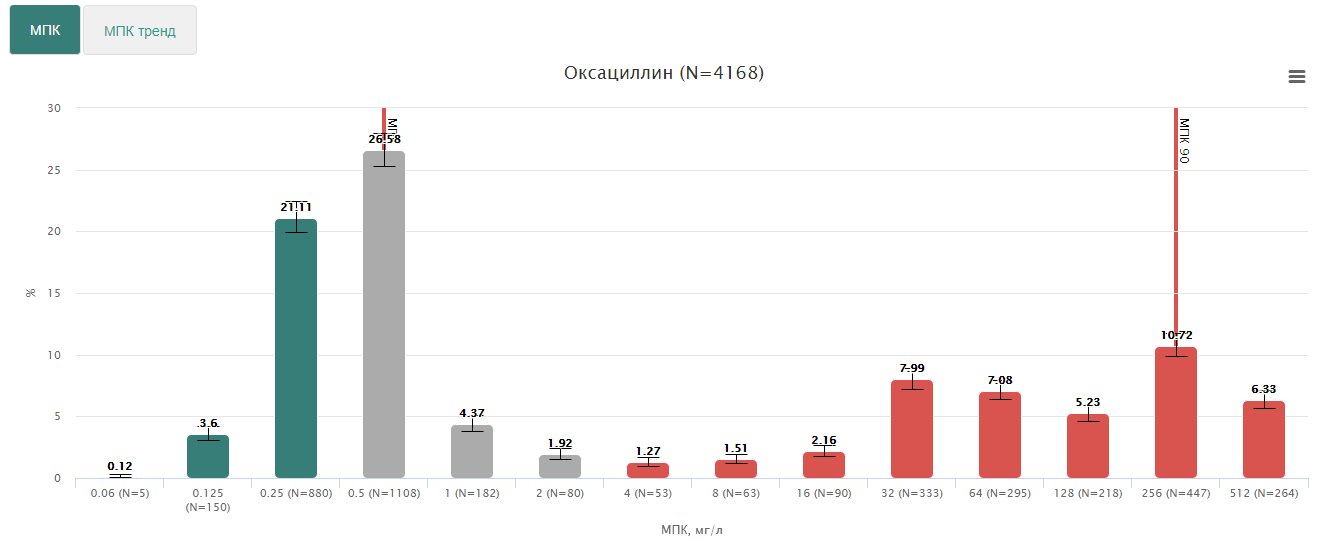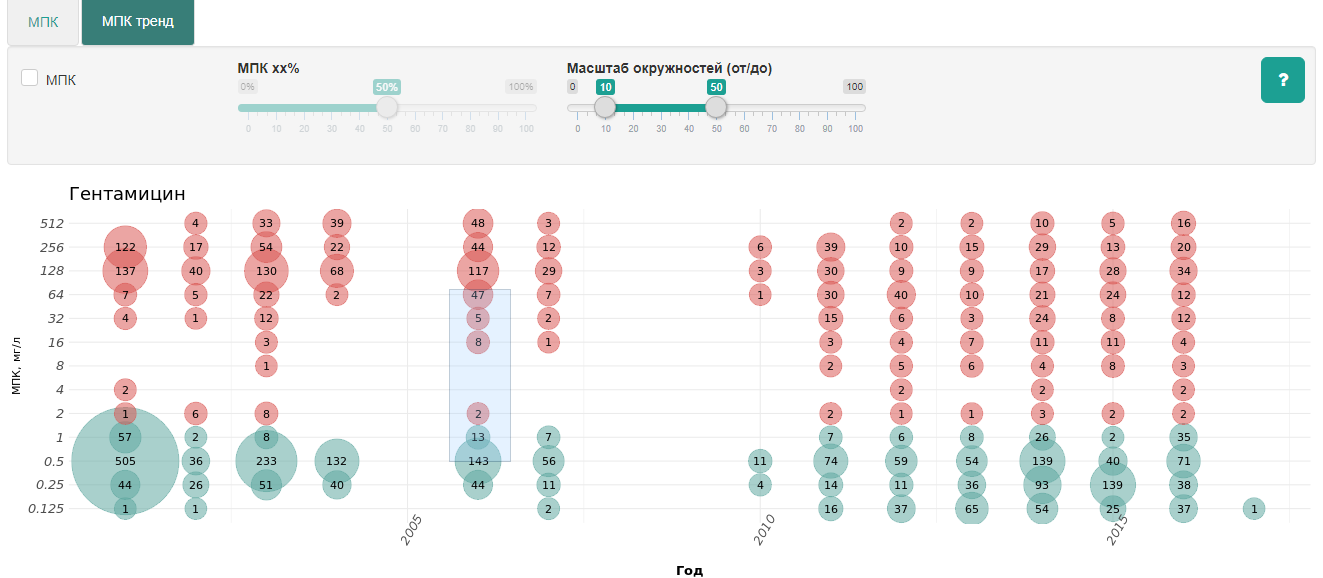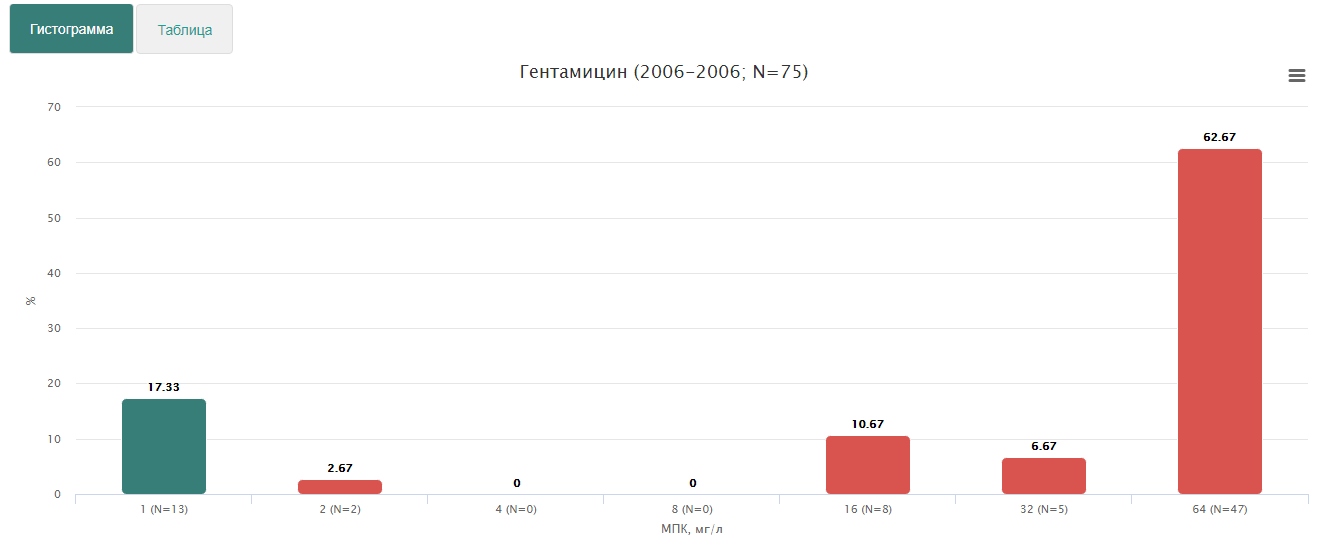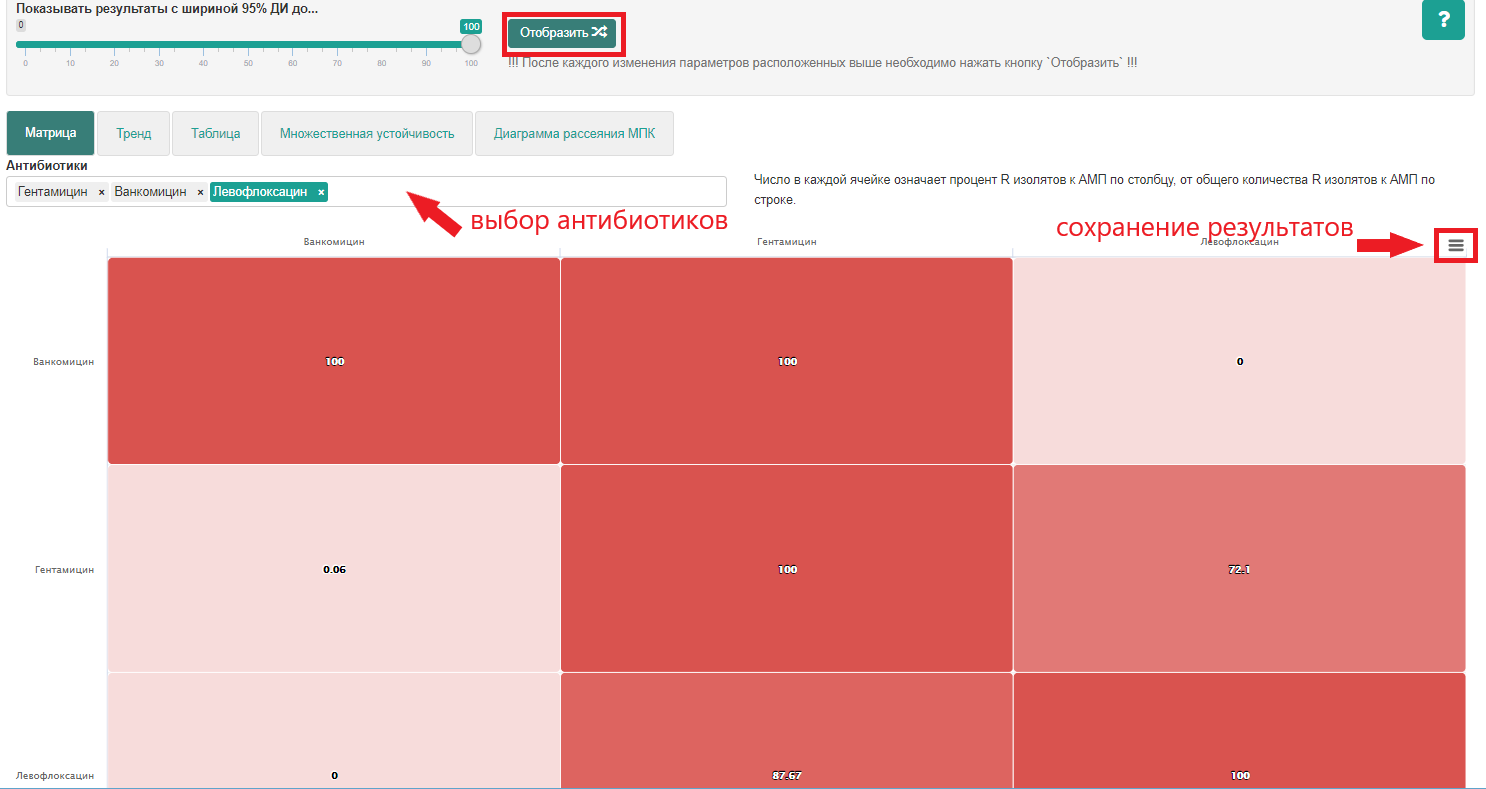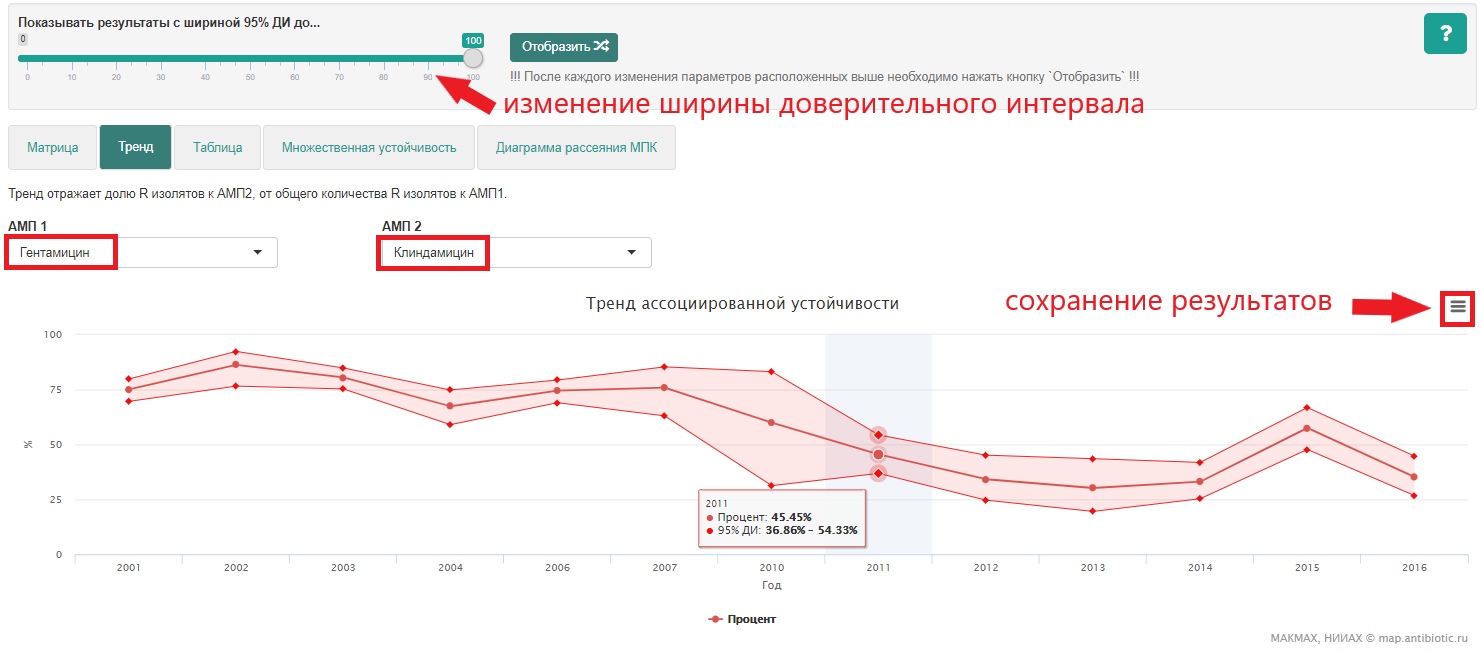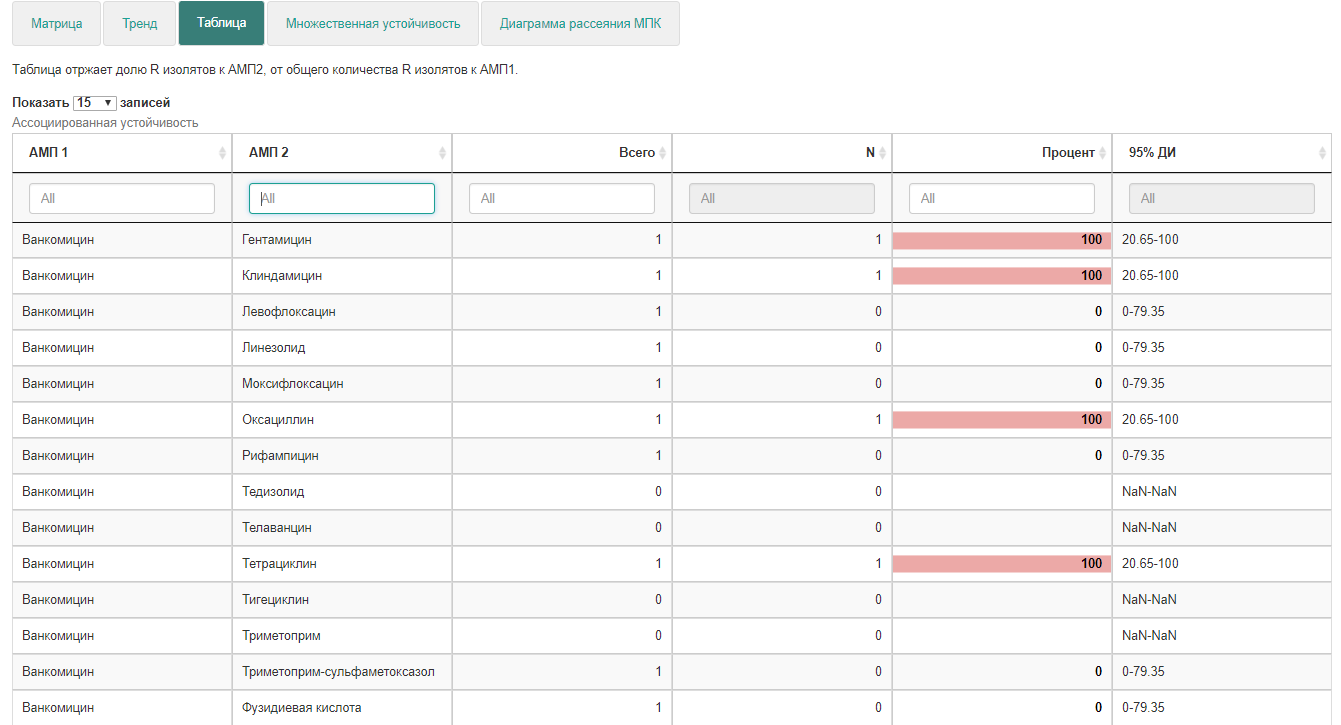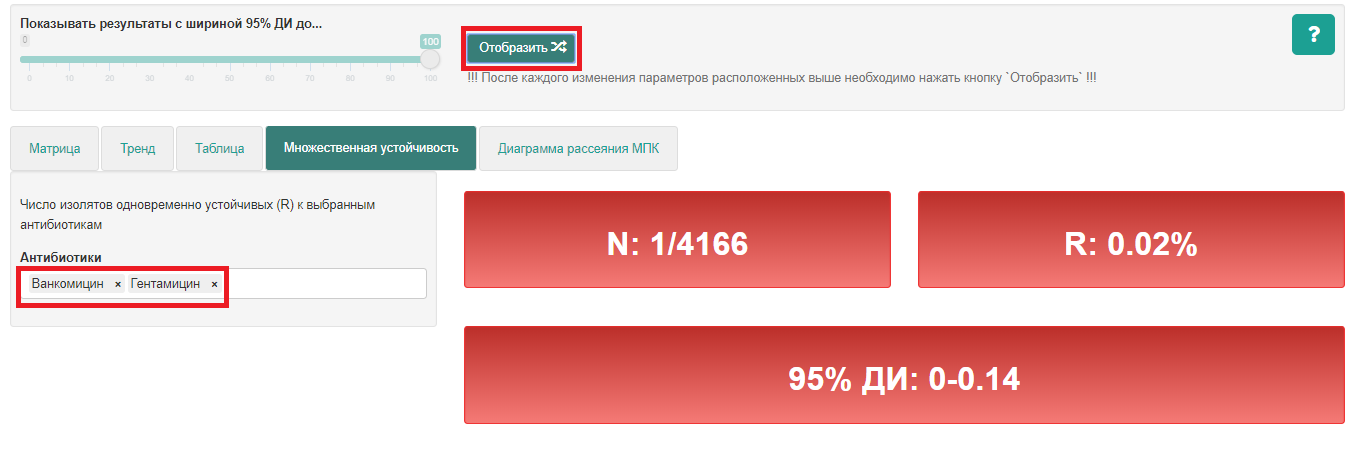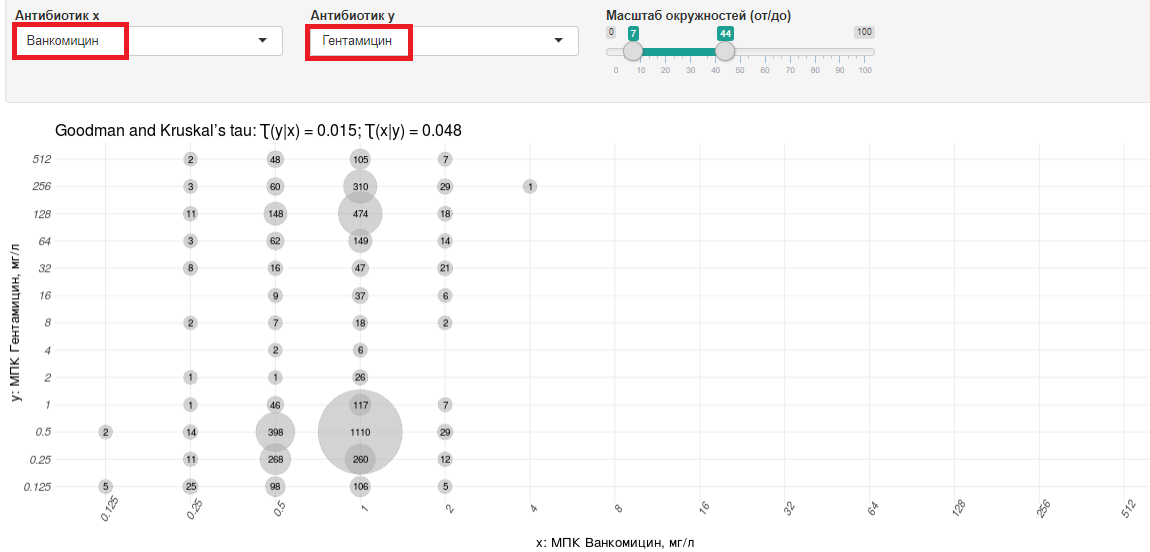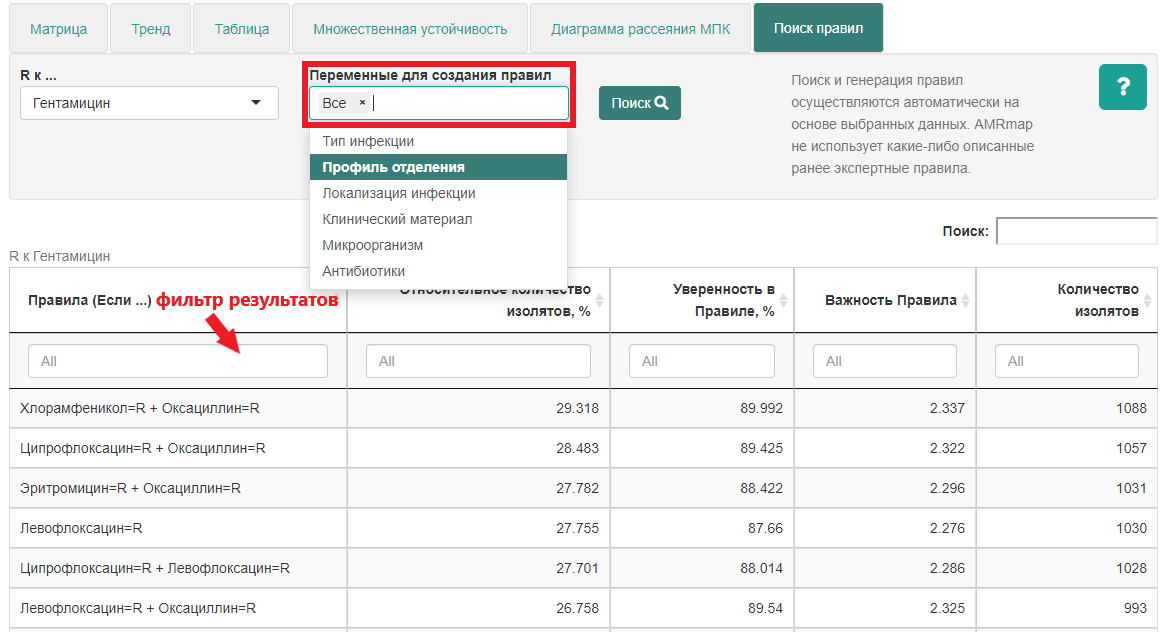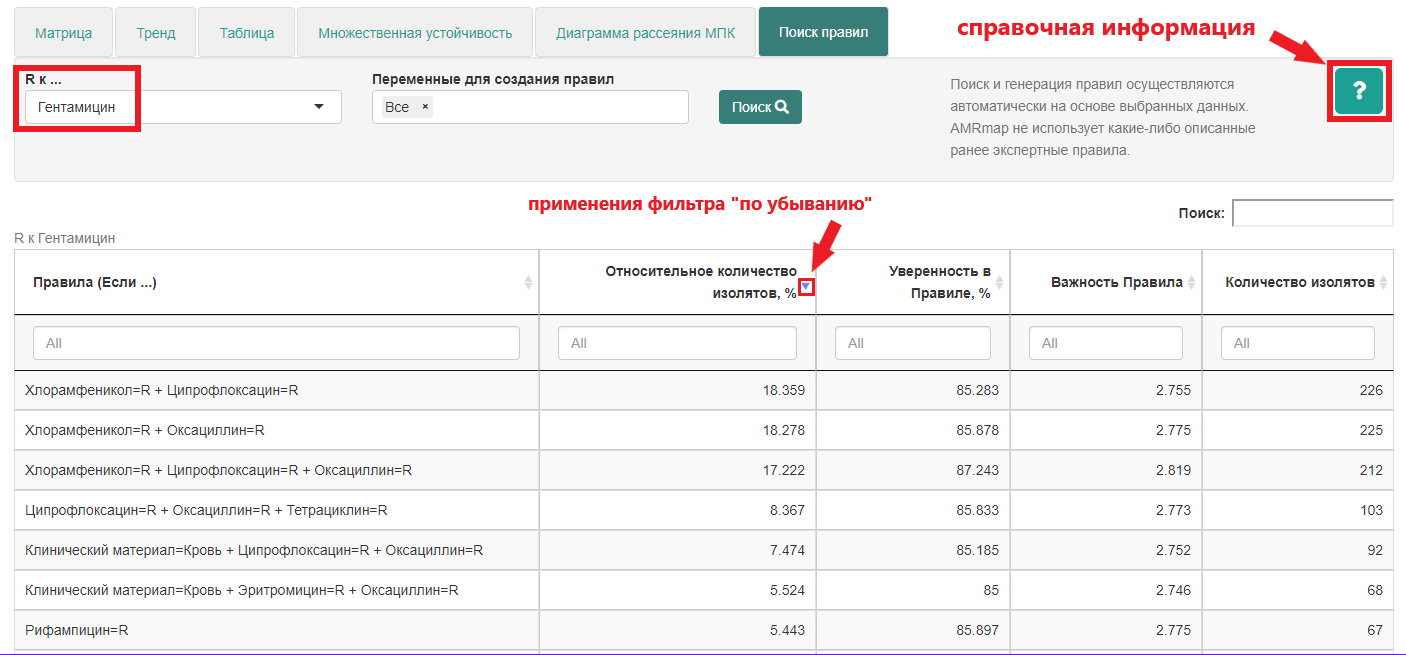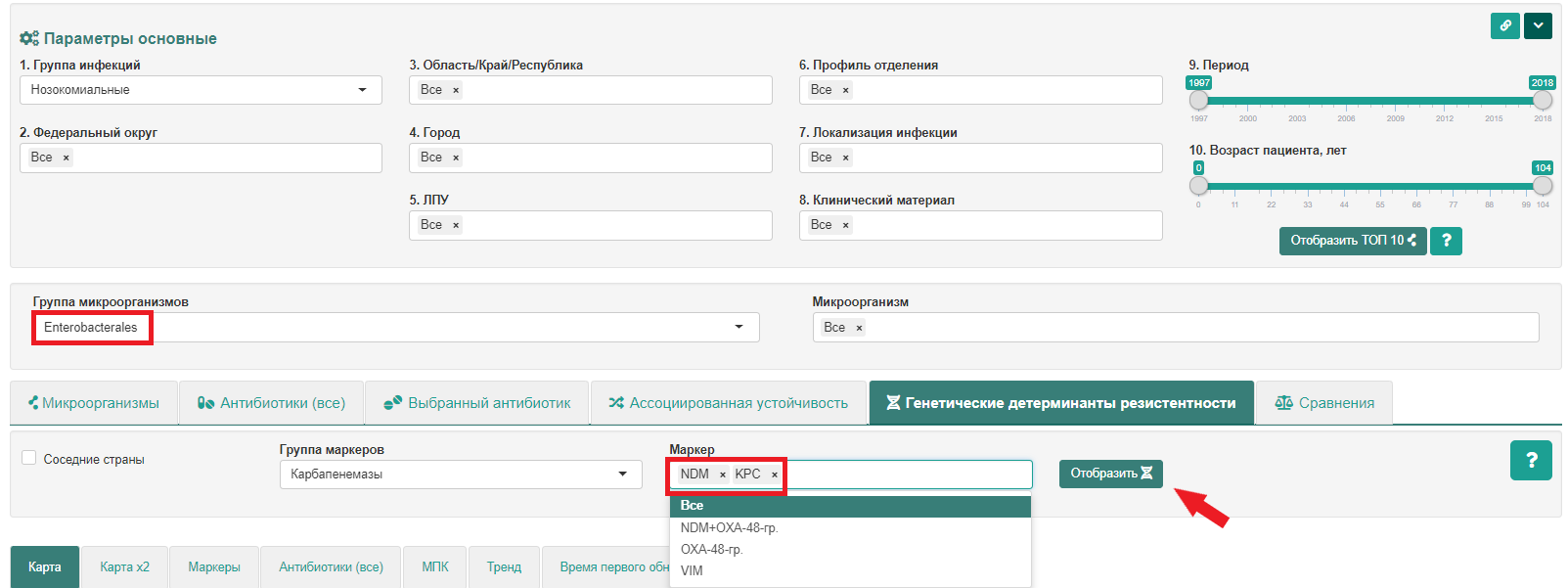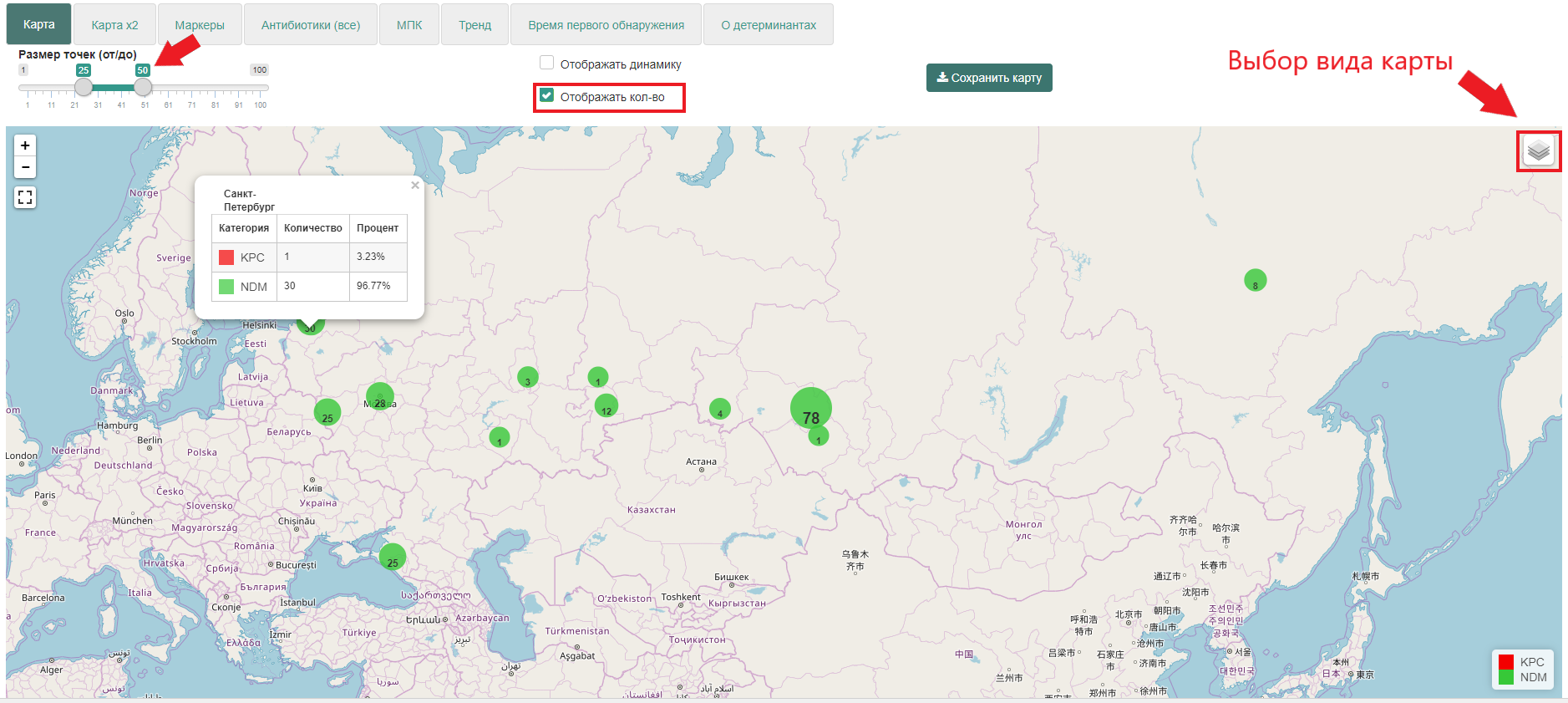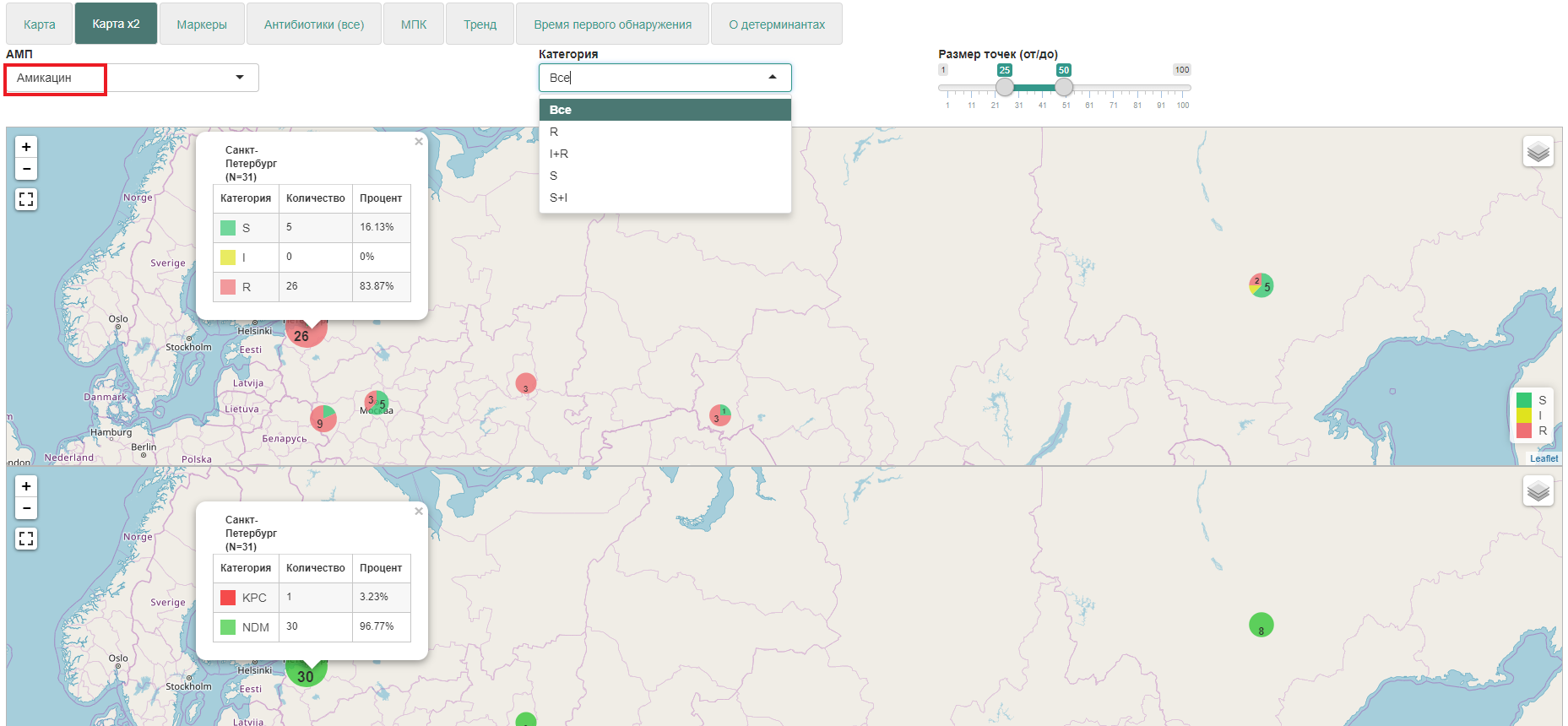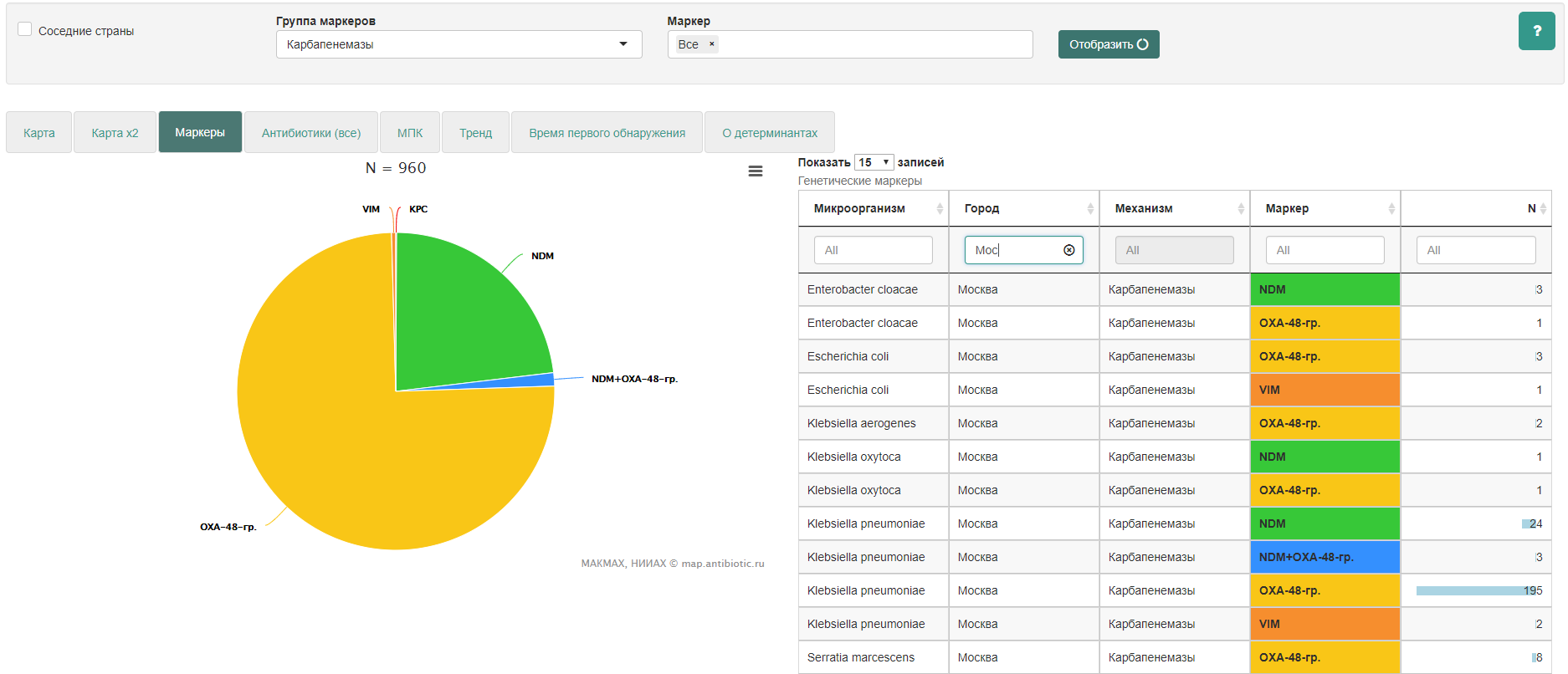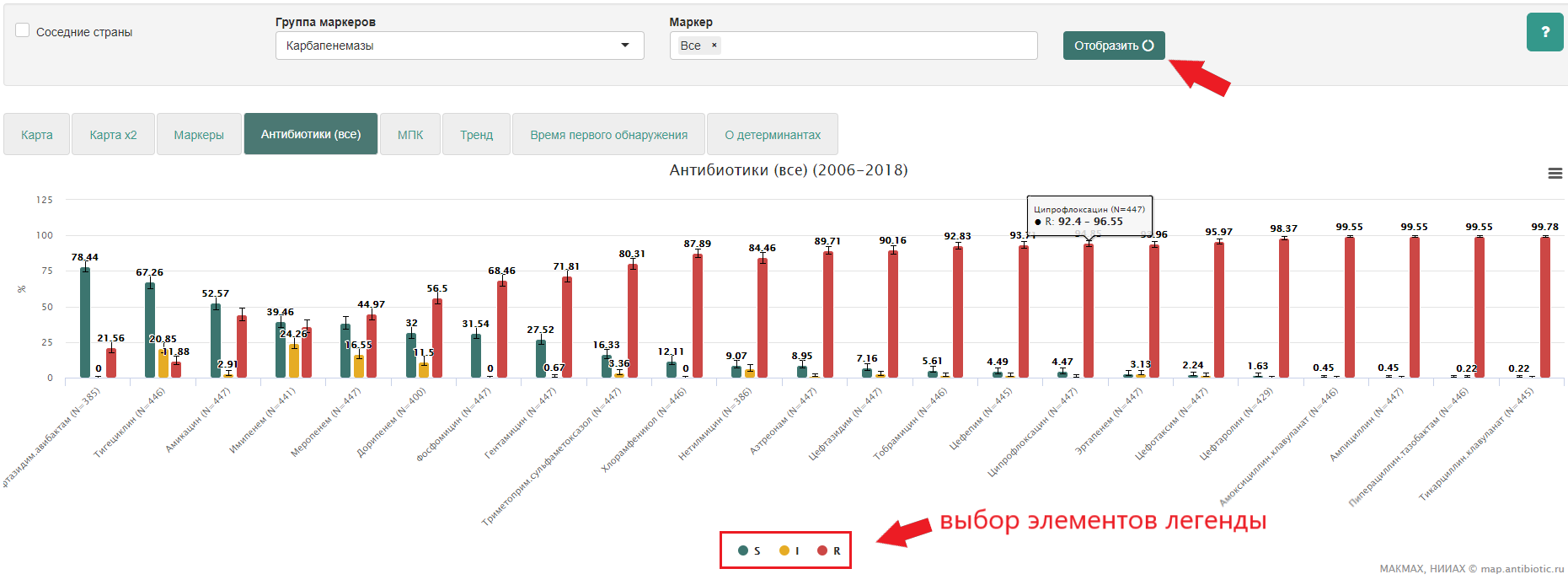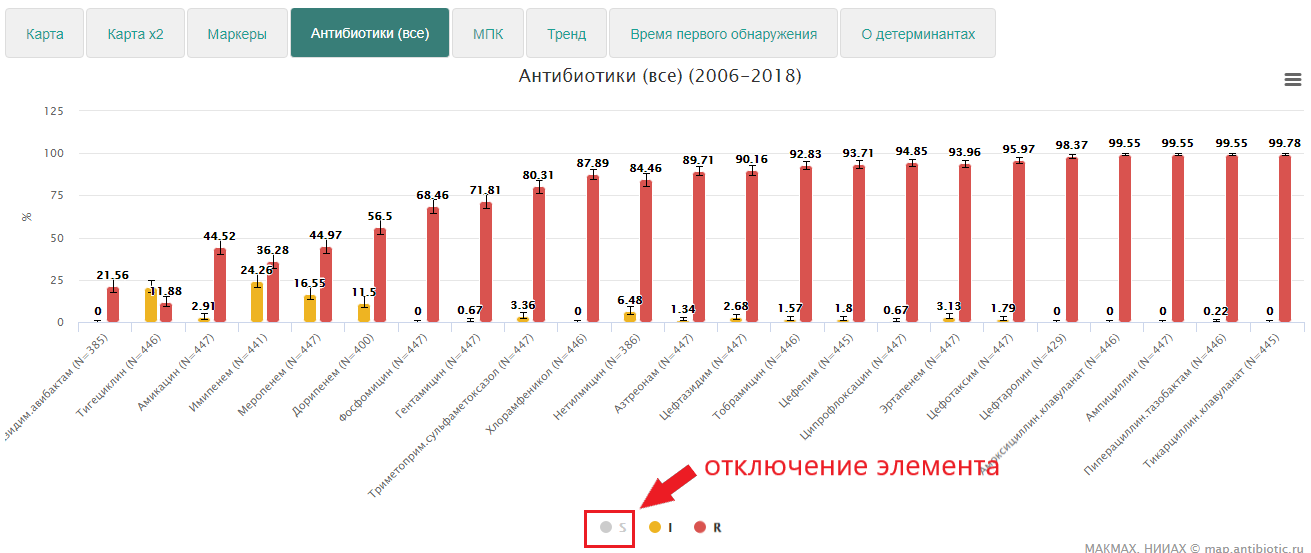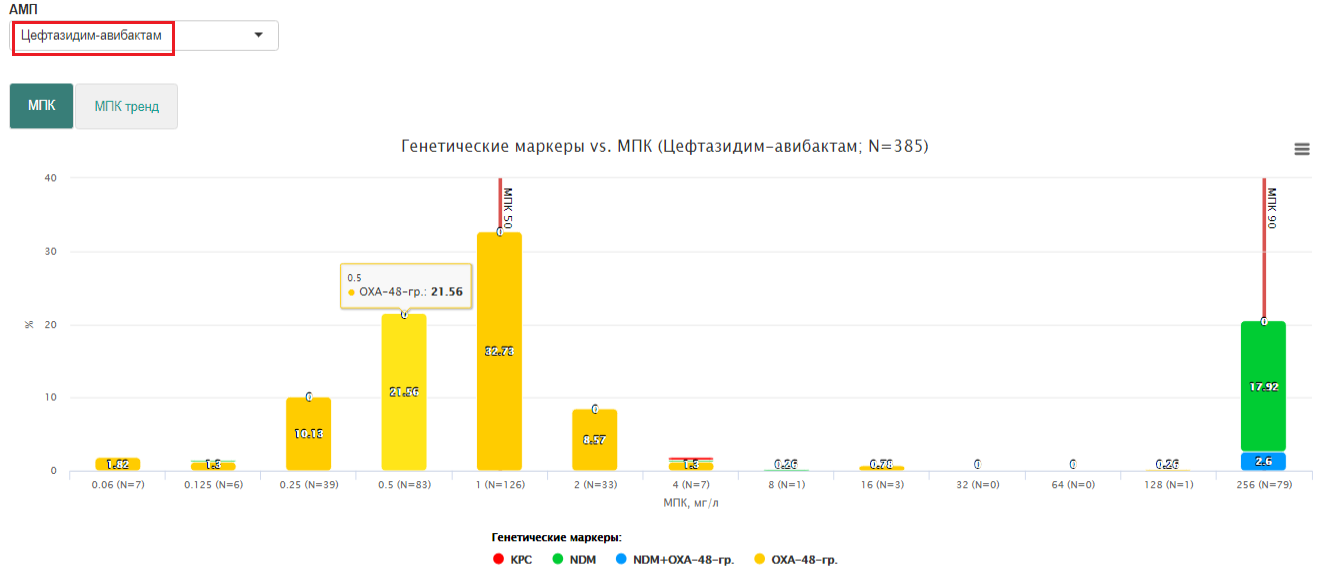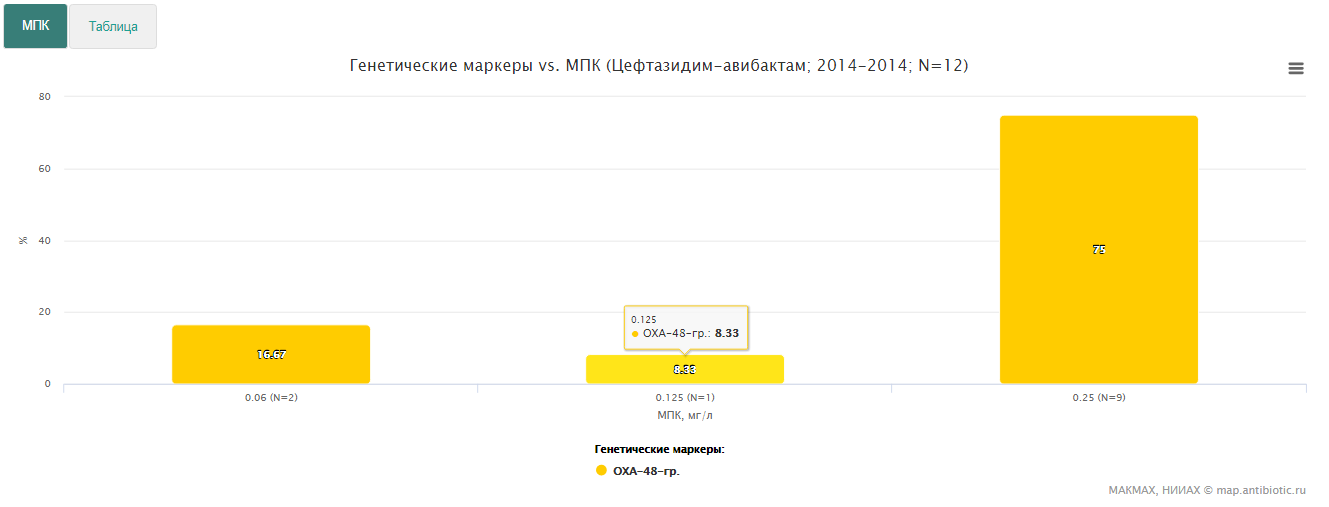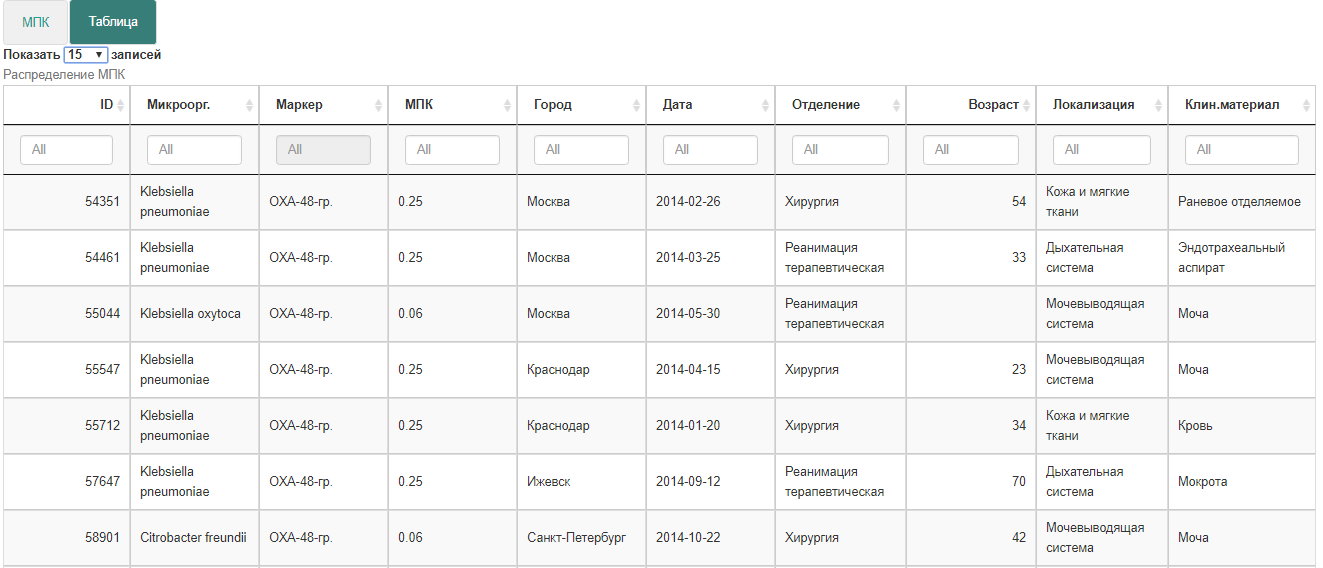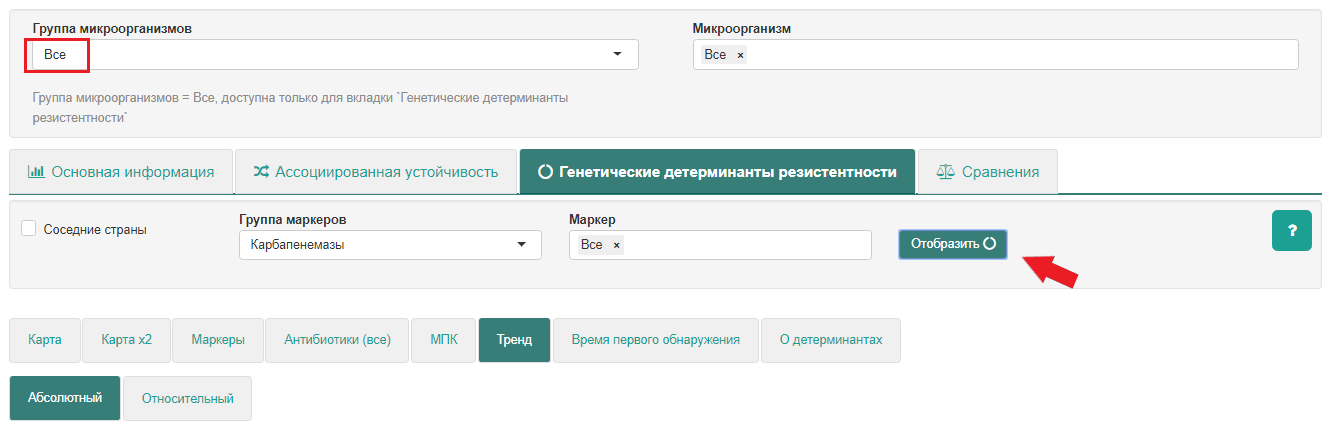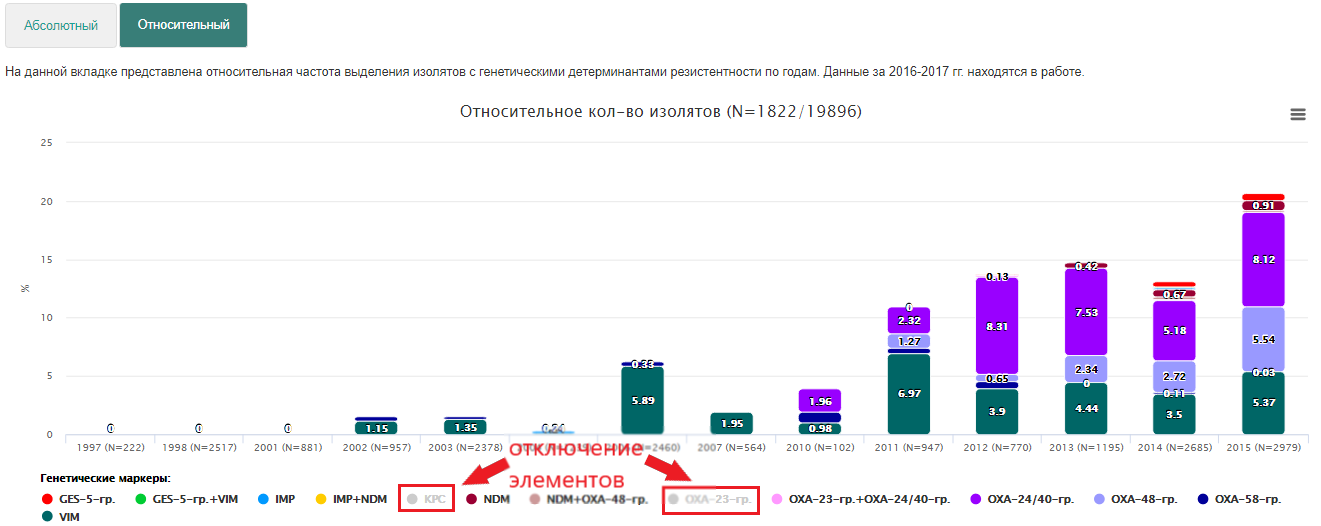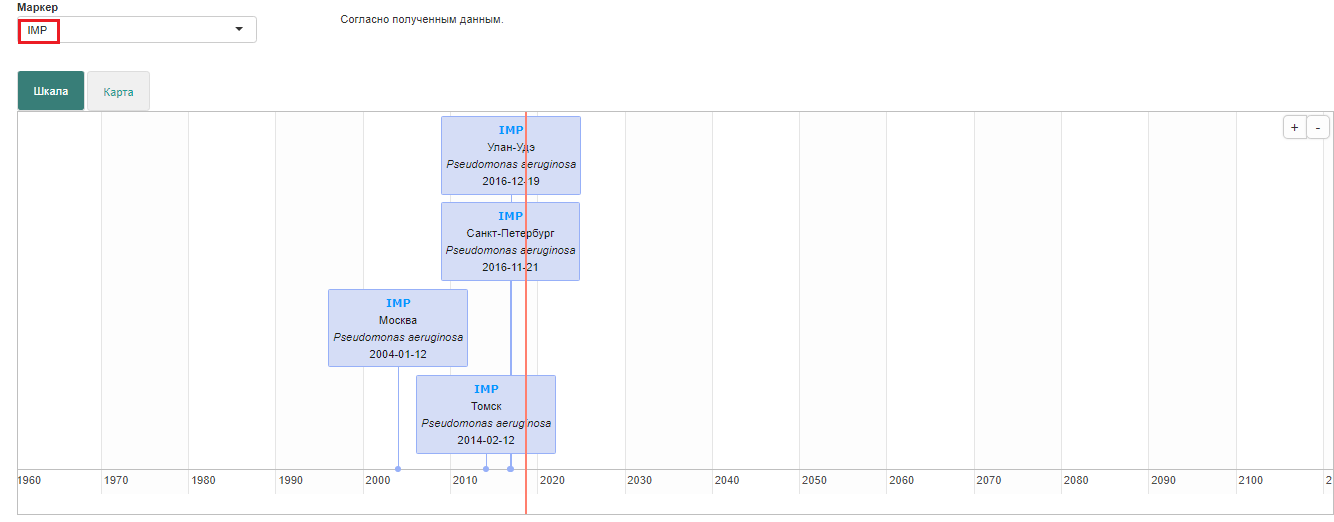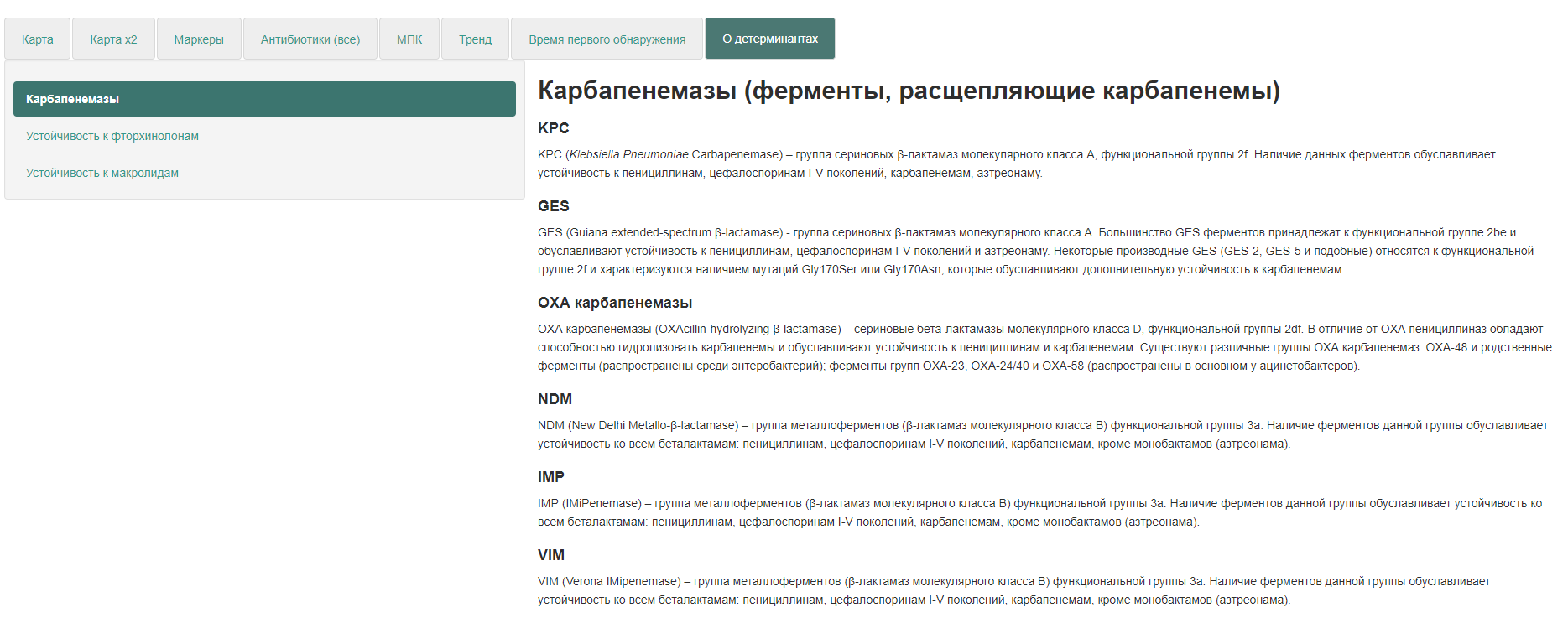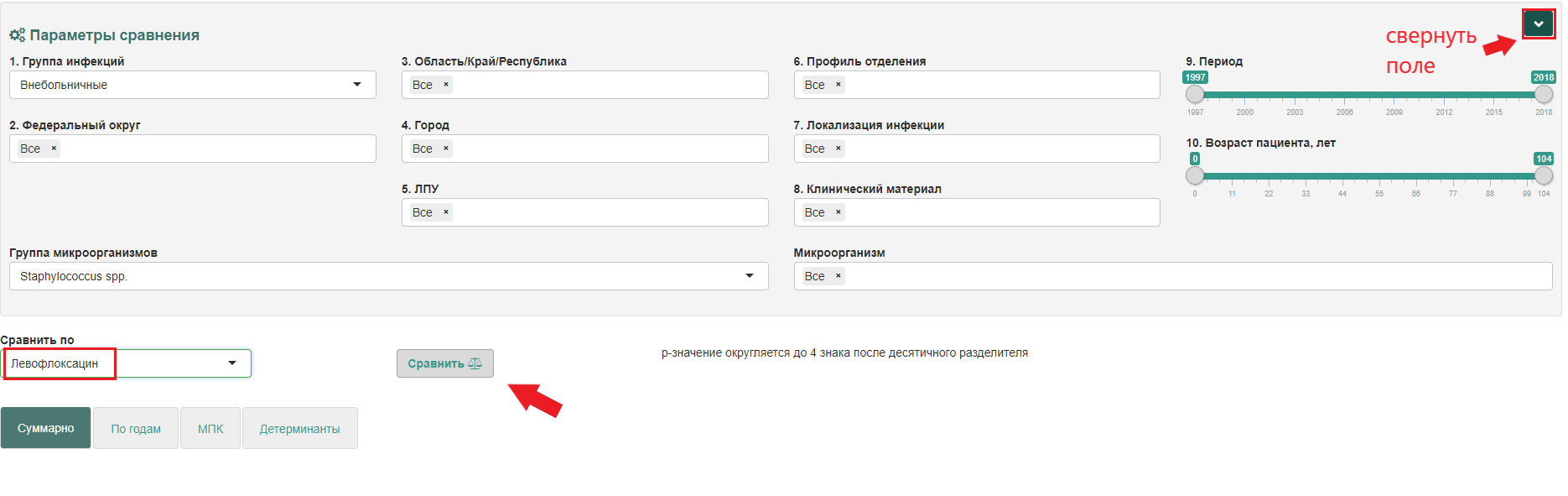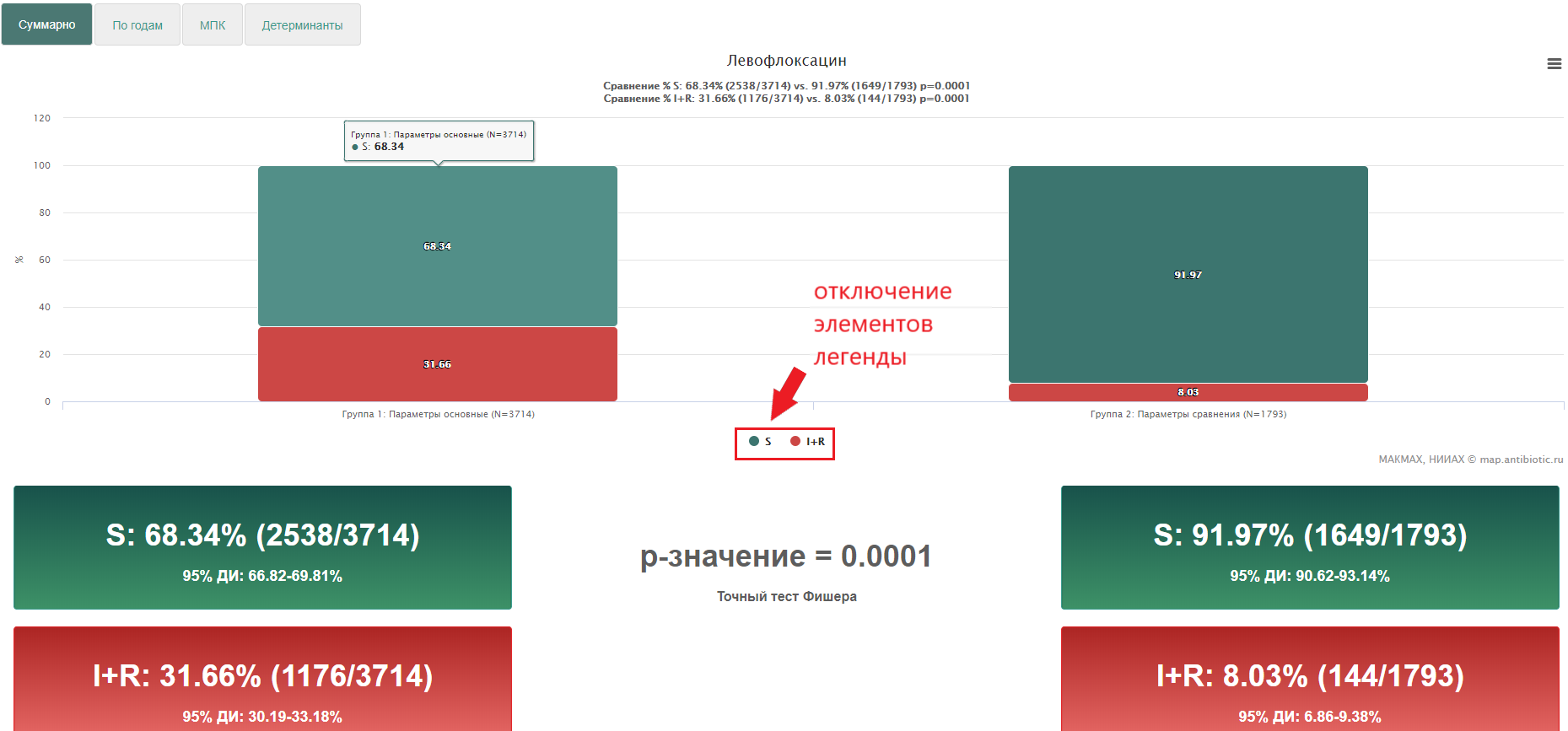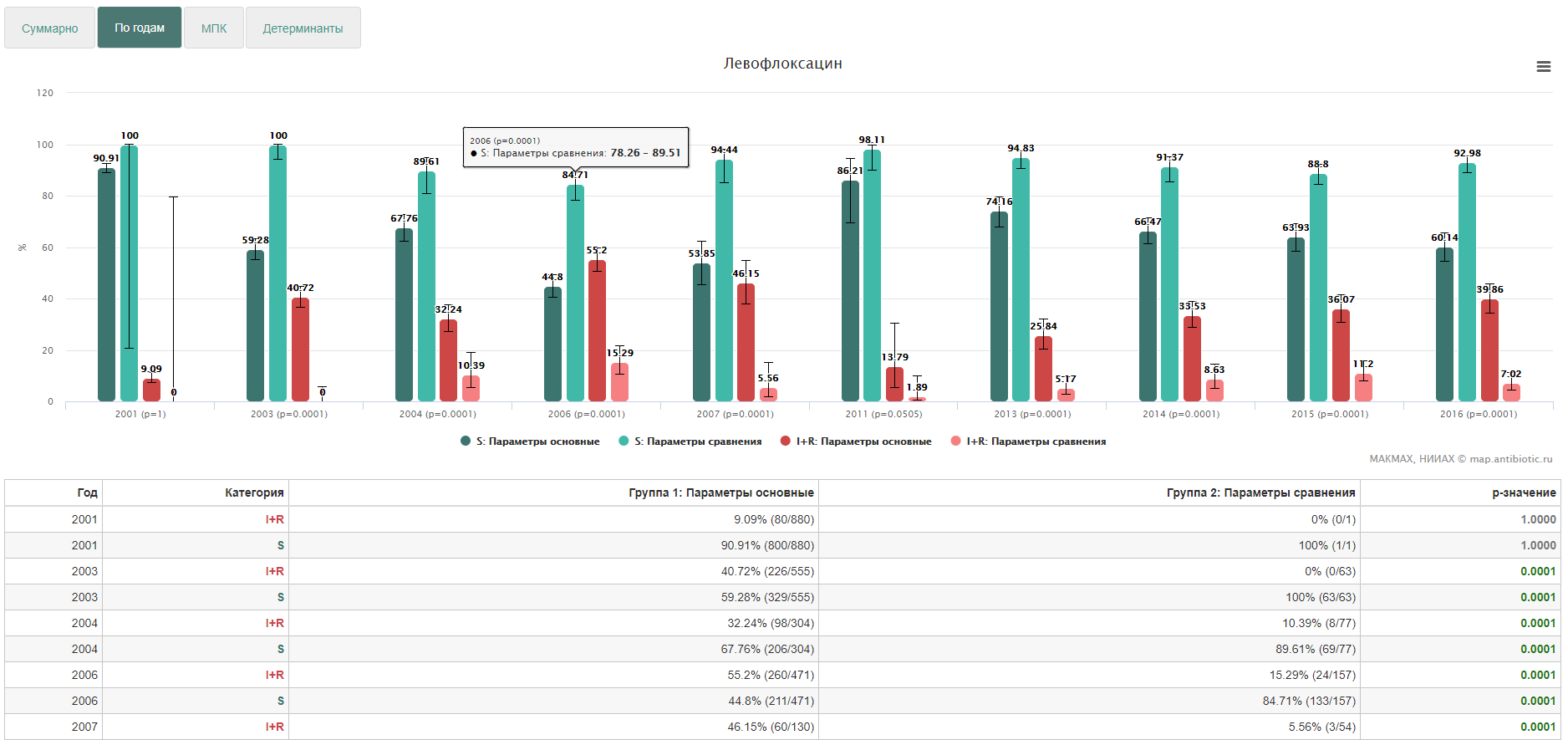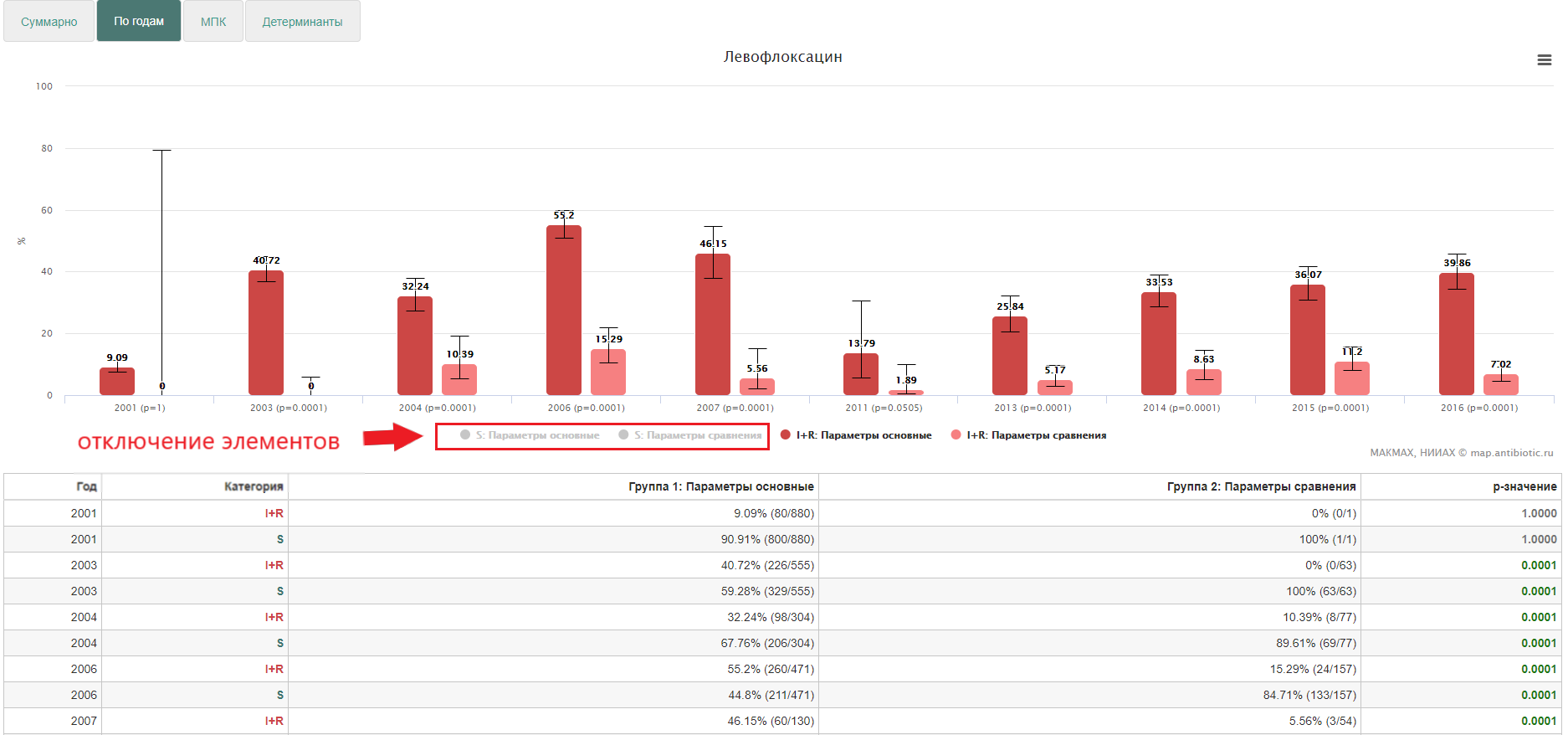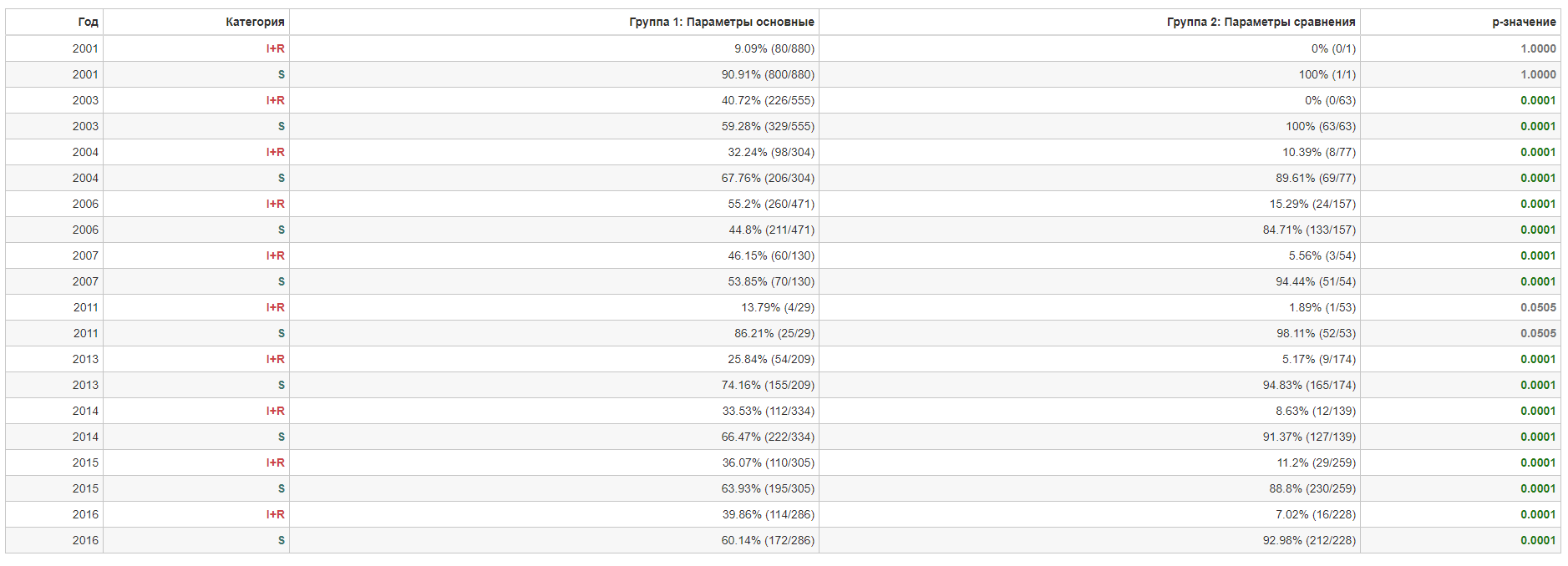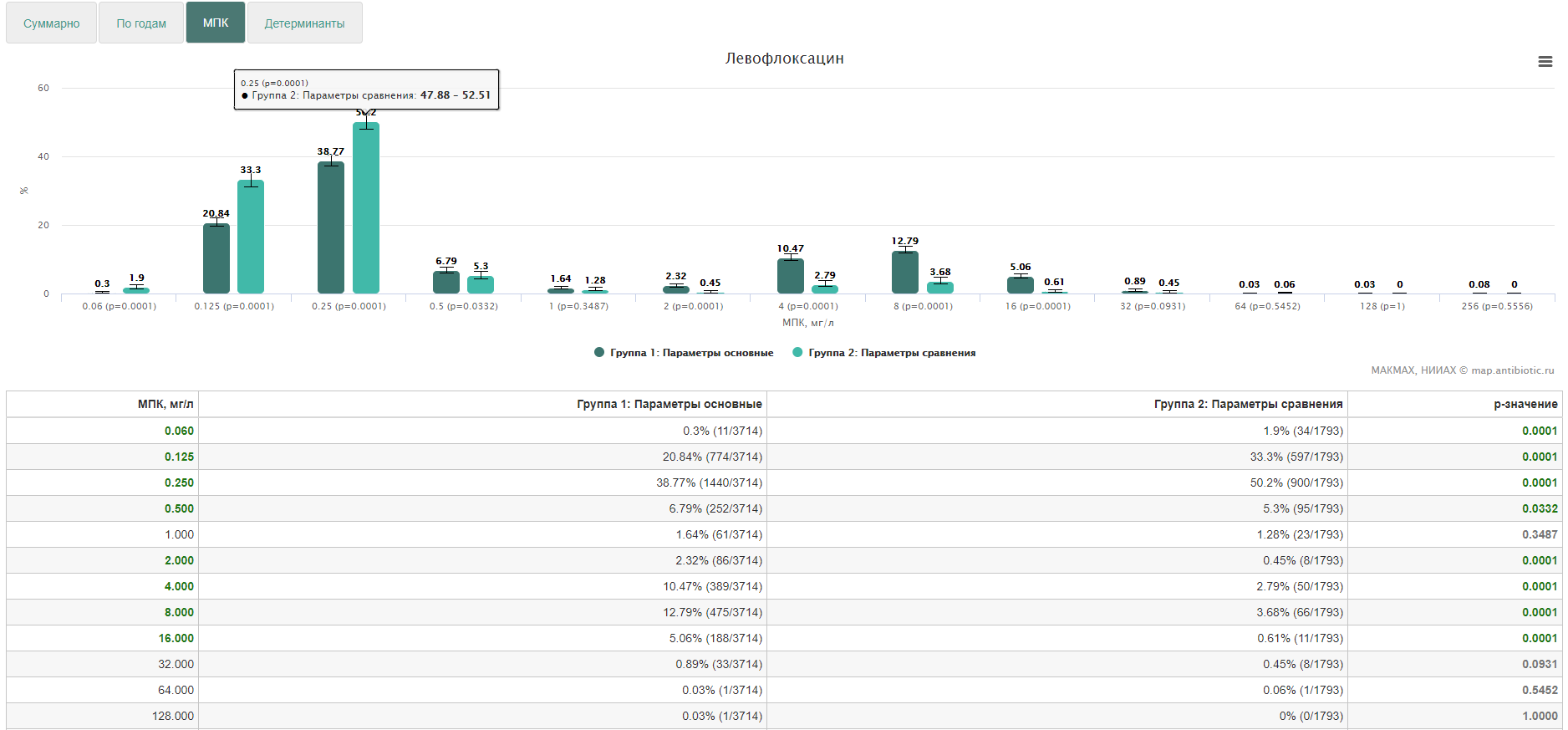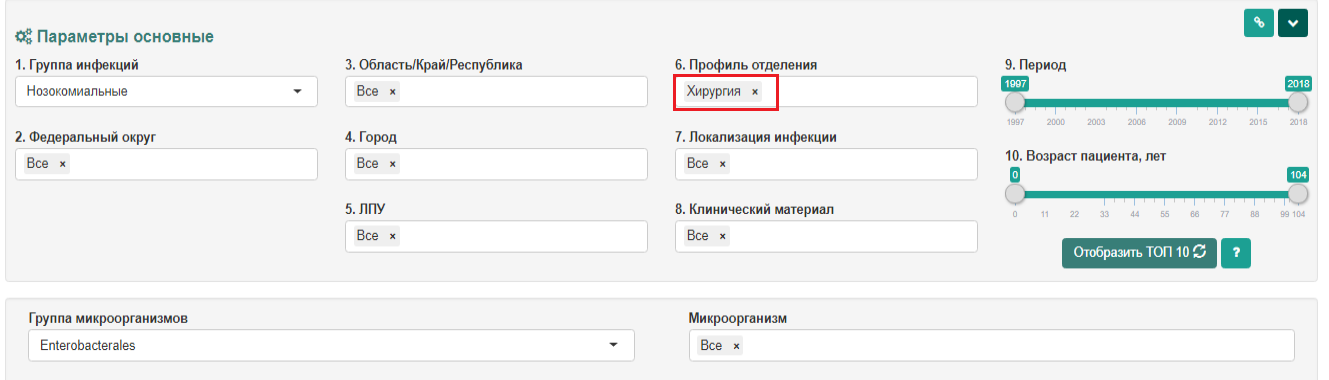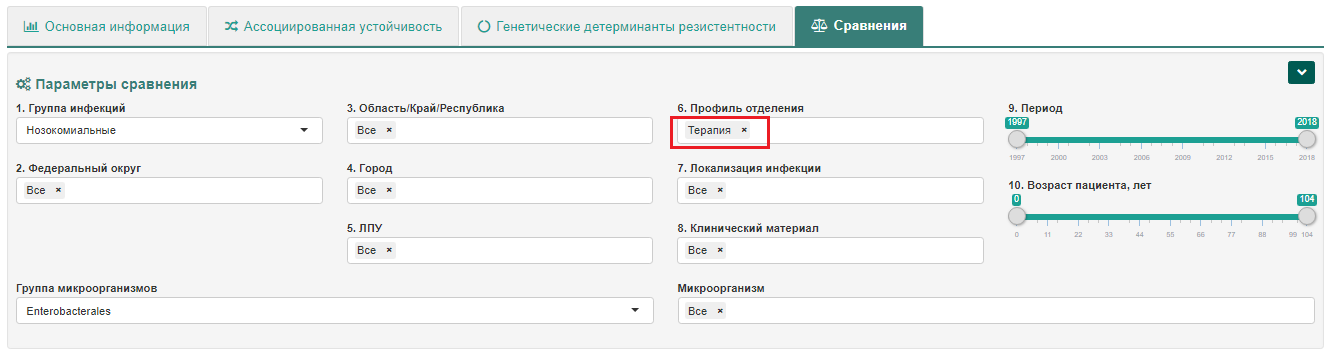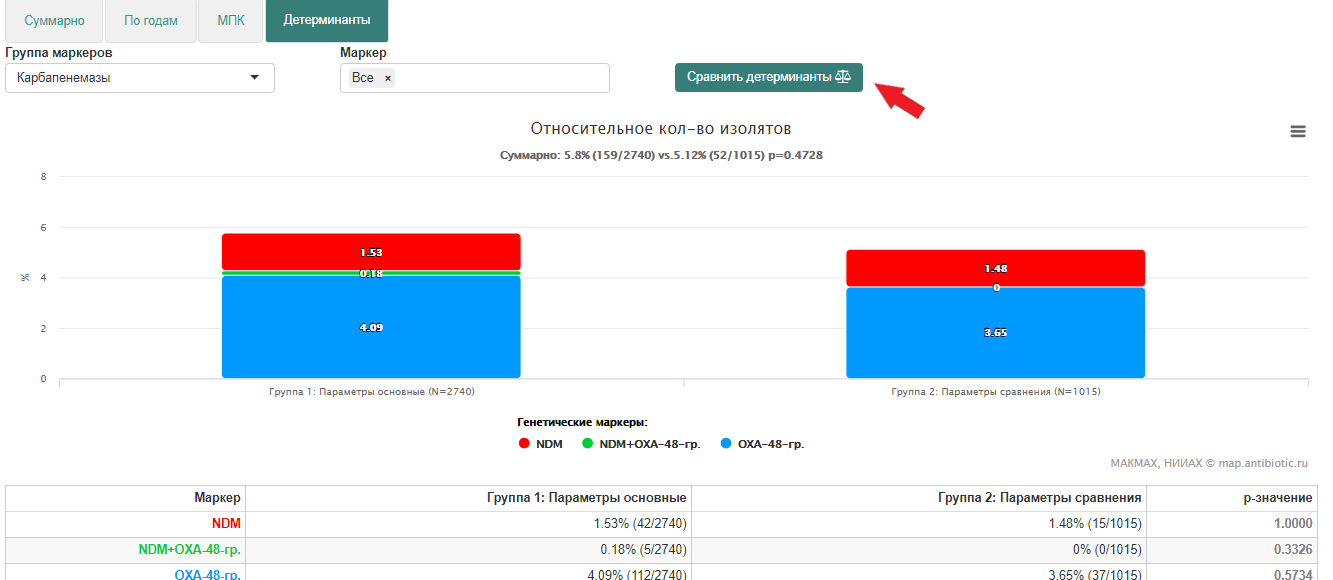3. Анализ данных
3.1 Основная информация
Принцип работы онлайн платформы рассмотрим на примере.
Приступая к анализу данных в приложении, пользователю прежде всего необходимо определить задачу (вопрос).
Сформулируем следующую задачу:
### 3.1.1 Параметры выбораОпределить чувствительность к различным антимикробным препаратам микроорганизмов и группы микроорганизмов, которые наиболее часто, согласно данным приложения, были выделены при Нозокомиальных инфекциях во Всех федеральных округах, Всех краях/областях/республиках, Всех городах, Всех ЛПУ, Всех отделениях, Всех локализациях инфекционного процесса, при возрасте исследуемой группы от 0 до 104 лет, за период с 1997 по 2018 гг.
I. Параметры основные
Рассмотрим пошагово выбор данных параметров.
Выбор группы инфекций.
Выбор Всех Федеральных округов.
Для того, чтобы не выбирать физически все доступные федеральные округа, выберем пункт Все из выпадающего списка, который появляется при нажатии на поле 2. Федеральный округ.
Выбор Всех Областей/краев/республик.
Для того, чтобы не выбирать физически все области/края/республики, выберем пункт Все из выпадающего списка, который появляется при нажатии на поле 3. Область/Край/республика.
Выбор Все города в поле 4. Город.
Выбор в поле 5. ЛПУ.
Выбор в данном поле доступен только для пользователей с Экспертным уровнем доступа, пользователи с общими правами доступа не могут использовать данное поле, и значение Все выбрано по умолчанию.
Выбор Все в поле 6. Профиль отделения.
ВАЖНО !
- Профиль отделения “Терапия” обобщает различные отделения терапевтической направленности (кардиология, пульмонология и т.д.).
- Профиль отделения “Хирургия” обобщает различные отделения хирургической направленности (абдоминальная хирургия, торакальная хирургия и т.д.).
- Если пользователя интересует узкоспециализированное отделение или группа пациентов, то получить необходимую выборку можно путем использования фильтров в поле 7. Локализация инфекции и 8. Клинический материал
Выбор Все виды локализаций инфекций в поле 7. Локализация инфекции.
Выбор варианта Все в поле 8.Клинический материал.
Выбор 9. Период и 10. Возраст пациента, лет.
Напомним, что для начала нам нужно определить микроорганизмы и группы микроорганизмов которые, наиболее часто, согласно данным приложения, были выделены
при выбранных параметрах Результат представлен в следующем разделе Микроорганизмы
3.1.2 Микроорганизмы
Чтобы ответить на вопрос о наиболее часто выделенных микроорганизмах и группах микроорганизмов при выбранных условиях, после заполнения полей 1-10 необходимо нажать на кнопку Отобразить ТОП 10.
После нажатия на данную кнопку во вкладке Микроорганизмы появляются интерактивные гистограммы частот выделения микроорганизмов и групп микроорганизмов(представлены ниже).
Следует напомнить о возможности сохранять полученный график, для этого необходимо нажать на символ “три полоски”, в выпавшем меню выбрать подходящий формат.
Для просмотра распределения микроорганизмов внутри одной группы необходимо выбрать интересующий параметр в поле 11.Группа микроорганизмов.
Таким образом, изучая графики ТОП 10 микроорганизмов и ТОП 10 групп, пользователь может получить информацию о микроорганизмах и группе микроорганизмов, которые наиболее часто выделяются при заданных параметрах.
Данные графики призваны помочь пользователю сориентироваться при выборе параметров 11. Группа микроорганизмов и 12. Микроорганизм, подразумевая, что пользователю интересны наиболее часто встречающиеся возбудители.
После того, как пользователь получил представление о частотах выделения микроорганизмов и групп микроорганизмов, необходимо приступить к выбору параметров 11. Группа микроорганизмов и 12. Микроорганизм.
Выбор показателя Группа микроорганизмов.
Предположим, что после изучения графика на вкладке ТОП 10 групп, пользователя заинтересовала группа, занимающая 3-е место по частоте выделения - Staphylococcus spp.
Выберем данную группу в поле 11. Группа микроорганизмов.
Выбор микроорганизма.
Выберем Все микроорганизмы в группе Staphylococcus spp. в поле 12. Микроорганизм.
II. Поле инфографики
Последовательный выбор параметров 1-10 и заполнение полей Группа микроорганизмов и Микроорганизм, рассмотренные в разделе Параметры основные позволяет приступить к работе в Поле инфографики.
3.1.3 Антибиотики (все)
После введения необходимых данных во вкладке необходимо нажать кнопку Отобразить.
- Гистограмма
На представленой гистограмме:
- S (чувствительные микроорганизмы) расположены в порядке убывания.
- R (устойчивые микроорганизмы) отсортированы по увеличению относительного количества.
По умолчанию в представленном разделе установлено значение “Все”.
Для сравнения определенных антибактериальных препаратов, в выпадающем окне следует выбрать необходимые для сравнения варианты.
…
Пример
Антибиотики - Цефтаролин,Клиндамицин, Ципрофлоксацин…
Представленный график является интерактивным
при наведении курсора мыши на интересующую часть гистограммы отобразится всплывающее окно с числовым значением (в %) для данного столбца
используя легенду под графиком (нажимая на отдельные категории), пользователь может регулировать отображение интересующих его категорий
Следует напомнить о возможности сохранения полученного результата с помощью нажатия символа “три полоски” и в выпавшем меню выбрать нужный формат.
- Таблица
Представленная таблица состоит из 5 столбцов:
- Антибиотик - доступен выбор препаратов(возможен множественный выбор) из выпадающего списка
- категория - последовательно расположены обозначения:
- I (умеренно-резистентные микроорганизмы)
- R (устойчивые микроорганизмы)
- S (чувствительные микроорганизмы)
- % - относительное количество микроорганизмов данной категории, выделенных за весь выбранный промежуток времени
- количество - абсолютное количество микроорганизмов определенной категории к общему количеству изолятов за рассматриваемый период
- 95% ДИ - 95% Доверительный интервал для относительного количества микроорганизмов определенной категории за определенный период времени
Необходимо подчеркнуть, что для столбцов,Количество,95 ДИ возможно применение фильтров в нескольких вариантах:
- Введение в строке поиска интересующие значения (Категория)
- Нажатие на строку поиска столбцов с числовыми показателями приводит к появлению ползунка, регулируя положение (%)
- Нажатие на строку поиска столбец Антибиотики позволяет пользователям выбрать необходимые антибиотики из выпадающего списка
- Сортировка данных по возрастанию (стрелка вверх) или убыванию (стрелка вниз)
## 3.2 Выбранный антибиотик
В нашем примере мы выбрали Гентамицин. Нажимаем кнопку Отобразить.
3.2.1 Суммарная информация
Появляется график, содержащий суммарную информацию по активности выбранного препарата.
Слева на экране последовательно отображены:
- S (чувствительные микроорганизмы),
- I (умеренно-резистентные микроорганизмы),
- R (устойчивые микроорганизмы).
Доступна информация по относительному и абсолютному количеству изолятов, 95% ДИ.
- Справа указано количество городов, принимающих участие, и абсолютное количество протестированных изолятов по отношению к выбранному антибактериальному препарату.
Следует напомнить о возможности сохранения полученного результата с помощью нажатия символа “три полоски” и в выпавшем меню выбрать нужный формат.
3.2.2 По группам
Основным преимуществом данного раздела является работа с широким спектром настраиваемых параметров.
I. Группировать по
Подвкладка позволяет группировать данные по представленным ниже параметрам. Необходимо отметить, что для правильного отображения гистограммы для выбранного параметра в соответствующем разделе Параметры основные должен быть выбран вариант Все. В другом случае будет предложено выбрать для представления данных Таблицу.
Период - деление выбранного промежутка времени происходит по годам
Тип инфекции - соответствует выбранному параметру в поле 1. Группа инфекций Для представления данных в виде Гистограммы в поле 1. Группа инфекций следует выбрать Все.
Федеральный округ - для отображения данных в виде гистограммы в поле 2. Федеральный округ необходимо выбрать Все.
- Область/Край/Республика - для отображения данных в виде гистограммы в поле 3.Область/Край/Республика рекомендуется выбрать Все
- Город - для отображения данных в виде гистограммы в поле 4.Город рекомендуется выбрать Все
- Профиль отделения - для отображения данных в виде гистограммы в поле 6.Профиль отделения рекомендуется выбрать Все или несколько вариантов профиля отделений в выпадающем списке.
- Локализация инфекции - для отображения данных в виде гистограммы в поле 7.Локализация инфекции рекомендуется выбрать Все или несколько вариантов локализаций инфекции в выпадающем списке.
- Клинический материал - для отображения данных в виде гистограммы в поле 8.Клинический материал рекомендуется выбрать Все или несколько вариантов клинического материала в выпадающем списке.
Микроорганизм - для представления данных в виде гистограммы в поле Микроорганизм рекомендовано выбрать вариант Все.
Важно! При изменении параметров в выпадающем списке Группировать по для корректного представления данных необходимо нажать кнопку Отобразить
При работе в рамках одной категории и переключении между Типами графиков, Таблицей и Трендом(Граф, Матрица) нажатие кнопки Отобразить необходимо однократно, после выбора категории в выпадающем списке Группировать по
…
Пример
Группа инфекций: Нозокомиальные
Параметры основные: Поля 2-8 параметр Все
Группа микроорганизмов:Staphylococcus spp
Микроорганизм: Все
Антибиотик: Гентамицин
Группировать по : Федеральный округ
Тип графика: Гистограмма + 95 % ДИ…
Важно! Если при выборе параметров в выпадающем списке Группировать по и нажатии кнопки Отобразить появляются сообщения: Недостаточно данных рекомендуется проверить соответствующий параметр в поле Параметры основные
Возможным решением является (один из нижепредставленных):
установление варианта Все в соответствующем поле Параметры основные
выбор другого параметра в выпадающем списке Группировать по
3.2.2.1 График
II. Тип графика
- Гистограмма + 95 ДИ
Представленный график установлен для отображения “по умолчанию”.
Гистограмма представляет данные, по выбранному антибиотику в виде столбцов, при этом столбец соответствует категории, выбранной в выпадающем списке Группировать по году получения изолятов.
По оси х показана категория, в соответсвии с выбранной в выпадающем списке Группировать по,при этом в рамках одного параметра включены 3 вида столбцов, окрашенных в соответствии с категориями микроорганизмов:
- S (чувствительные микроорганизмы)
- I (умеренно-резистентные микроорганизмы)
- R (устойчивые микроорганизмы)
Особенностью данного графика является отображение 95% ДИ. Для этого необходимо навести курсор на место, где “ус” пересекается со столбцом. Появляется всплывающее окно, со значениями верхней и нижней границы 95% ДИ для данного столбца.
Представленный график является интерактивным
при наведении курсора мыши на интересующую часть гистограммы отобразится всплывающее окно с числовым значением (в %) для данного столбца
используя легенду под графиком (нажимая на отдельные категории), пользователь может регулировать отображение интересующих его категорий
Следует напомнить о возможности сохранения полученного результата с помощью нажатия символа “три полоски” и в выпавшем меню выбрать нужный формат
- Гистограмма
Гистограмма представляет данные, по выбранному антибиотику, в виде столбцов, при этом столбец соответствует категории, выбранной в выпадающем списке Группировать по.
Каждый столбец последовательно окрашен в соответствии с категориями микроорганизмов:
- S (чувствительные микроорганизмы)
- I (умеренно-резистентные микроорганизмы)
- R (устойчивые микроорганизмы)
Представленный график является интерактивным
- при наведении курсора мыши на интересующую часть гистограммы отобразится всплывающее окно с числовым значением (в %) для данного столбца
- используя легенду под графиком (нажимая на отдельные категории), пользователь может регулировать отображение интересующих его категорий
Следует напомнить о возможности сохранения полученного результата с помощью нажатия символа “три полоски” и в выпавшем меню выбрать нужный формат.
3.2.2.2 Тренды
Отображение сравнений
Доступен выбор сравнений в виде:
- Граф
- Каждый круг представляет собой узел (в соответствии с выбранной категорией в выпадающем списке Группировать по).
- Появление связи между узлами возможно только при наличии статистически
значимых различий в относительном количестве выбранных категорий микроорганизмов.
- Интенсивность окраски узлов зависит от значения процента устойчивых микроорганизмов, чем выше процент,тем интенсивнее окраска.
- Матрица
- Представляет собой отображение попарного сравнения относительного количества микроорганизмов выбранной категории в выпадающем списке Группировать по.
- Сравнение производится по значениям, расположенным по горизонтали к значениям по вертикали.
- Чем выше статистическая значимость различий в результате сравнения, тем интенсивнее окраска ячейки матрицы.
Расположение узлов
Работа с данной категорией возможна при отображении сравнений в виде Графа.
Предлагается расположение узлов:
- Круговое
Fruchterman-Reingold - силовой алгоритм размещения,представляющий граф в виде физической системы. Вершины (узлы)-электроны, которые отталкиваются друг от друга при значительном приближении. Ребра представляют собой пружины, которые приближают вершины, имеющие между собой связь. Следует отметить, что размещение вершин происходит интуитивно, т.е. вершины которые имеют большее количество связей располагаются ближе друг к другу
- Квадрат
Звезда
Размер узла пропорционален
В выпадающем списке необходимо определить подходящий вариант:
- Процент за год
- Количество связей
- Посредничество
- Близость
- Обычный.
Чем выше значение выбранного показателя, тем больше диаметр узла.
Масштаб узлов(от/до)
Пользователю доступен выбор от 0 до 300. Изменения данных параметров позволяет улучшить отображение графа в соответствии с требованиями пользователя.
…
Пример
Группировать по - Период
Отображение сравнений - Граф
Расположение узлов - Круговое
Размер узла пропорционален - Процент за год
Масштаб узлов от 7 до 60.
…
Выберем узел (временную точку наблюдения) - 2012 г. Переместим граф на необходимое расстояние, удерживая левую кнопку мыши. Для отображения связей только для временной точки наблюдения - 2012г., нажмем на данный граф левой кнопкой мыши.
На данном рисунке выбранный узел, соответствующий 2012 г., связан с узлами, которые соответствуют 2006 и 2013 гг. Это значит, что различия в проценте резистентных штаммов между 2006 г. (57,54%) и 2012 (41,15%), а также между 2012 г. (41,15%) и 2013 (24,65%) статистически значимы (p < 0,05). Таким образом, это свидетельствует о снижении уровня резистентности.
…
Пример
В пункте Отображение сравнений выберем вариант - Матрица, с помощью нажатия на соответствующую кнопку. …
Представленный график является интерактивным
- при нажатии на соответствующую область появляются данные множественного сравнения интересующих параметров
Следует напомнить о возможности сохранения полученного результата с помощью нажатия символа “три полоски” и в выпавшем меню выбрать нужный формат.
3.2.2.3 Таблица
Представленная таблица состоит из 5 столбцов:
- Группировка - данные в соответствии с параметром в выпадающем списке Группировать по
- категория микроорганизмов - последовательно расположены обозначения:
- I (умеренно-резистентные микроорганизмы)
- R (устойчивые микроорганизмы)
- S (чувствительные микроорганизмы)
- Процент - относительное количество микроорганизмов данной категории, в соответствии с параметром Группировать по
- Количество - абсолютное количество микроорганизмов определенной категории к общему количеству изолятов при выбранном параметре Группировать по
- 95% ДИ - 95% Доверительный интервал для относительного количества микроорганизмов определенной категории, при выбранном параметре в выпадающем списке Группировать по
Необходимо подчеркнуть, что для столбцов Группировка, Категория, возможно применение фильтров в нескольких вариантах:
- Введение в строке поиска интересующие значения
- Сортировка данных по возрастанию (стрелка вверх) или убыванию (стрелка вниз)
Следует напомнить о возможности сохранения полученных результатов
…
Пример
Группировать по - Область/Край/Республика
Нажатие кнопки - Отобразить
Представление данных - Таблица
Группировка - выбрать данные по Красноярскому краю
…
3.2.3 Карта
Данная вкладка включает 4 подраздела:
Карта
Регрессия
Рейтинг
Дерево
Переключение между подразделами осуществляется нажатием на соответствующие кнопки.
3.2.3.1 Карта
Включает два типа карт:
Точки
Контуры
- Точки
При выборе типа карт Точки категории микроорганизмов отображаются в виде круговых диаграмм - Точек, расположенных в соответствующем регионе.
Размеры диаграммы зависят от общего количества изолятов, чем выше абсолютное количество, тем больше окружность диаграммы. При нажатии левой кнопкой мыши по интересующей точке появляется информационное окно с названием города, абсолютным и относительным количеством микроорганизмов.
В таблице для каждой категории S, I, R представлены данные по их абсолютному и относительному количеству.
Отображать динамику выбор параметра позволяет просмотреть данные в динамике, при этом пользователь, передвигая ползунок, может регулировать появление Точек на карте или, нажав “знак треугольника”, включить автоматическое, последовательное (по годам) отображение данных.
Размер точек (от/до) включает значения от 1 до 100. С целью подбора подходящего размера пользователь может устанавливать необходимые границы, передвигая ползунок.
Порог оповещения выбор этого параметра не предусмотрен “по умолчанию”. Для его включения необходимо нажать левой кнопкой мыши на знак Оповещение. Передвигая ползунок по шкале, регулируется порог процента резистентных микроорганизмов, начиная с которого будут появляться знаки оповещения в виде красного символа.
Необходимо отметить, что на карте Порог оповещения обозначается красным (резистентные микроорганизмы) и зеленым символом (чувствительные микроорганизмы). При нажатии на которые, появляются подробные данные.
…
Пример
Тип карты - Точки. Размер точек от 20 до 70, Порог оповещения 40%.…
Следует напомнить о возможности сохранения полученного результата при нажатии на кнопку Сохранить карту в правом верхнем углу.
- Пользователь может изменять внешний вид карты, для этого необходимо нажать на символ в правом верхнем углу карты и из предложенного списка выбрать подходящий вариант
- Кнопки “+”,“-”, расположенные в верхнем левом углу, позволяют приблизить и отдалить карту.
- При нажатии на знак “квадрат”,под кнопками “+”,“-”, происходит разворачивание карты на весь экран (full screen).
- Контуры
Тип карты Контуры представляет данные в виде закрашивания регионов в соответствии с категорией микроорганизмов.
Категория
В выдающем списке пользователю предлагается возможность выбора категорий микроорганизмов :
- R (устойчивые микроорганизмы)
- I (умеренно-резистентные микроорганизмы) + R (устойчивые микроорганизмы)
- S (чувствительные микроорганизмы)
- S (чувствительные микроорганизмы) + I (умеренно-резистентные микроорганизмы)
Палитра представлена в 2 вариантах :
Линейная (окрашивание регионов осуществляется в соответствии с относительным содержанием выбранной категории микроорганизмов)
Градации (окрашивание регионов происходит в зависимости от процентного интервала, куда попадает данный регион в соответствии с относительным содержанием выбранной категории микроорганизмов)
Нажатием левой кнопкой мыши по интересующему региону появляется информация с названием региона, категорией выбранного микроорганизма,относительном количестве микроорганизмов и соотношении между абсолютным количеством микроорганизмов выбранной категории к общему количеству микроорганизмов в интересующем регионе.
Следует напомнить о возможности сохранения полученного результата при нажатии на кнопку Сохранить карту в правом верхнем углу.
- Пользователь может изменять внешний вид карты, для этого необходимо нажать на символ в правом верхнем углу карты и из предложенного списка выбрать подходящий вариант
- Кнопки “+”,“-”, расположенные в верхнем левом углу, позволяют приблизить и отдалить карту.
- При нажатии на знак “квадрат”,под кнопками “+”,“-”, происходит разворачивание карты на весь экран (full screen).
3.2.3.2 Регрессия
Тип тренда
Пользователю предлагается возможность выбора категорий микроорганизмов :
- S (чувствительные микроорганизмы)
- S (чувствительные микроорганизмы) + I (умеренно-резистентные микроорганизмы)
- R (устойчивые микроорганизмы)
- I (умеренно-резистентные микроорганизмы) + R (устойчивые микроорганизмы)
Названия городов
Возможен выбор двух вариантов:
Вкл. - появляются названия городов
Выкл. - отключаются названия городов
Масштаб окружностей(от/до)
Пользователю доступен выбор от 0 до 100. Изменения данных параметров позволяет улучшить отображение кругов в соответствии с требованиями пользователя.
Сглаживание
от 0,01 до 1. Линия тренда при уменьшении данного параметра становится более извилистой, при увеличении - стремится к прямой.
В полученном графике по оси Х расположены временные точки, по оси Y - отображаются проценты выбранных категорий микроорганизмов.
Для более детального обследования изучения необходимо обвести интересующую область значений, зажав левую кнопку мыши.
После выбора необходимых значений открывается таблица, состоящая из 6 столбцов:
- Год - год получения образца
- Дата - дата поступления последнего изолята для географической точки наблюдения в текущем году
- Город - название Города и общее количество протестированных изолятов
- Категория - категория выбранного микроорганизма
- Количество - абсолютное количество микроорганизмов выбранной категории
- Процент - относительное количество микроорганизмов выбранной категории
…
Пример
Тип тренда - R
Названия городов - Вкл.
Масштаб окружностей- от 10 до 30
Сглаживание - 1 …
Нажимаем кнопку Отобразить
На представленном графике трендов заметны сильно отличающиеся точки. Для того чтобы получить дополнительную информацию в виде таблицы, необходимо зажать левую кнопку мыши и обвести интересуюшие точки.
Установим параметр Сглаживание на уровне 0,5.
3.2.3.3 Рейтинг
График в порядке возрастания представляет данные о проценте устойчивых ® штаммов. Медиана разделяет все города(географические точки наблюдения) на две одинаковые по количеству группы: в первой группе процент устойчивых изолятов ниже медианы, во второй группе процент устойчивых изолятов выше медианы.
Представленный график является интерактивным
- при наведении курсора мыши на обозначения круга, появляется информация по абсолютному количеству устойчивых микроорганизмов, его перерасчете в проценты и 95% ДИ.
Следует напомнить о возможности сохранения полученного результата с помощью нажатия символа “три полоски” и в выпавшем меню выбрать нужный формат
3.2.3.4 Дерево
График поэтапно отражает информацию по:
- устойчивым ®
- умеренно-резистентным микроорганизмам (I) + устойчивым микроорганизмам ®
в режиме "Федеральный округ - Область - Город"при нажатии на соответствующий знак круга.
Рядом с названием географического объекта представлены данные по относительному и соответствующему абсолютному количеству микроорганизмов.
При этом подсчет процентов происходит на каждом уровне разделения. Для лучшей визуализации результаты отсортированы от большего процента к меньшему, интенсивность окраски круга зависит от количества резистентных микроорганизмов: чем выше процент, тем интенсивнее окраска
3.2.4 МПК
Данная вкладка включает два подраздела:
МПК
МПК тренд
3.2.4.1 I. МПК
При нажатии на соответствующую надпись происходит построение гистограммы, включающей значения МПК 50 и МПК 90. На представленной гистограмме по оси Х расположены значения МПК - минимальной подавляющей концентрации (мг/л), в скобках рядом со значением МПК показано абсолютное количество изолятов, при данном МПК.
Пограничные и Допустимые значения МПК для определения клинических категорий чувствительности бактерий к антимикробным препаратам cоответствуют критериям EUCAST и российским клиническим рекомендациям
На графике:
- чувствительные микроорганизмы отображены зеленым цветом.
- умеренно-резистентные микроорганизмы - желтым цветом.
- устойчивые микроорганизмы - красным цветом.
Представленный график является интерактивным:
- при наведении курсора на столбец появляется информационное окно
- при наведении курсора на место, где “ус” пересекается со столбцом, появляется всплывающее окно, со значениями верхней и нижней границы 95% ДИ для данного столбца
- используя легенду под графиком (нажимая на отдельные категории), пользователь может регулировать отображение интересующих его категорий
Следует напомнить о возможности сохранения полученного результата с помощью нажатия символа “три полоски” и в выпавшем меню выбрать нужный формат
Внимание!
При анализе, включающем рассмотрение МПК во всей группе микроорганизмов, без выделения конкретного вида микроорганизма (11. Микроорганизм - выбран вариант Все), может возникнуть следующая ситуация
Окрашивание столбца в серый цвет возможно при отсутствии критериев интерпретации чувствительности для выбранной комбинации микроорганизм-антибиотик или в случаях, когда одни и те же значения МПК соответствуют различным категориям чувствительности в зависимости от вида микроорганизма, типа и локализации инфекции и т.д. В данной ситуации рекомендуется детально рассмотреть полученные результаты, выбрав конкретный микроорганизм в 11. Микроорганизм.
3.2.4.2 II. МПК тренд
На графике, представленном в данном разделе, ось Х соответствует периоду наблюдения (годы), ось Y - значениям МПК. Размеры кругов пропорциональны числу изолятов, а цвет кругов соответствует категории чувствительности (красный = R, желтый = I, зеленый = S)
МПК
Активация параметра позволяет отображать изменение суммарных показателей МПК (МПК50% и т.д.) во времени в виде красной кривой на графике.
МПК хх%
Позволяет пользователю выбрать необходимое значение суммарных показателей МПК (на графике, представленном выше, значение суммарных показателей МПК - 60%)
Масштаб окружностей(от/до)
Пользователю доступен выбор от 0 до 100. Изменения данных параметров позволяет улучшить отображение кругов в соответствии с требованиями пользователя.
…
Пример
В данной вкладке выберем Масштаб окружностей от 10 до 50
Обведем интересующую область …
Представленный график является интерактивным
- если зажать левую кнопку мыши и обвести интересующие точки, то во вложенных вкладках появится дополнительная информация (по обведенной области) о распределении МПК и отдельных изолятах в виде: гистограммы и таблицы
Гистограмма
Выбор интересующих областей отображается в виде гистограммы, где по оси Х - значения МПК и абсолютное количество микроорганизмов, по оси Y - относительное количество изолятов
Представленный график является интерактивным
- при наведении курсора мыши на интересующий столбец гистограммы отобразится всплывающее окно с абсолютным и относительным количеством для данного столбца
Следует напомнить о возможности сохранения полученного результата с помощью нажатия символа “три полоски” и в выпавшем меню выбрать нужный формат
Таблицы
После выбора интересующей области пользователю доступна дополнительная информация в виде таблицы, состоящей из 11 столбцов:
- ID - идентификационный номер
- Микроорг. - название микроорганизма
- МПК
- Категория (S, I, R)
- Город - место взятия образца
- Год - год получения образца
- Дата - дата взятия образца
- Отделение - профиль отделения
- Возраст - возраст пациента, в годах
- Локализация - локализация инфекционного процесса
- Клин.материал - вид клинического материала
Необходимо подчеркнуть, что для столбцов Микроорг, Город, Отделение, Локализация, Клин. материал, возможно применение фильтров в нескольких вариантах:
Введение в строке поиска интересующие значения
Сортировка данных по возрастанию (стрелка вверх) или убыванию (стрелка вниз)
Доступен просмотр всех данных таблицы, для этого необходимо воспользоваться колесиком прокрутки при наведение курсора мыши в область расположения таблицы
Следует напомнить о возможности сохранения полученных результатов
SNP профиль - (single nucleotide polymorphisms) - одиночные нуклеотидные полиморфизмы (SNP) являются наиболее распространенной формой генетических вариаций микробных штаммов или изолятов. В последние годы молекулярные методы, основанные на анализе информационных наборов SNP, получили более широкое применение в генотипировании бактерий. Онлайн-база данных SNPTAb и веб-приложение предназначены для помощи в анализе данных SNP A. baumannii.
3.3 Ассоциированная устойчивость
Последовательный выбор параметров 1-10 и заполнение полей Группа микроорганизмов и Микроорганизм, рассмотренные в разделе Параметры основные позволяет продолжить работу во вкладке Ассоциированная устойчивость.
Во всем разделе расчет производится для R изолятов.
3.3.1 Матрица
Представление данных по ассоциированной устойчивости в виде “Матрица” позволяет пользователю определить процент, при котором устойчивость к первому препарату (строки) свидетельствует о наличии устойчивости к другому антибиотику (столбцы). В расчет включаются R изоляты.
Интенсивность окрашивания ячеек зависит от величины процента,чем выше процент, тем интенсивнее цвет.
В выпадающем списке Антибиотики пользователь может выбрать антибактериальные препараты
или оставить параметр Все, установленный “по умолчанию”
Представленный график является интерактивным
- при наведении на необходимую комбинацию препаратов появляется информационное окно, с пояснением к получившимся значениям
- выбор интересующего блока матрицы приводит к изменению положения указателя над легендой, позволяющего показать интервал значений, в который входит выбранный блок матрицы.
Следует напомнить о возможности сохранения полученного результата с помощью нажатия символа “три полоски”.
…
Пример
Антибиотики - Гентамицин, Ванкомицин, Левофлоксацин
Нажать кнопку - Отобразить…
3.3.2 Тренд
АМП 1 и АМП 2 представляет выпадающий список антимикробных препаратов, динамические измения.
Тренд отражает изменения во времени доли R изолятов к АМП2, от общего количества R изолятов к АМП1. По оси Х - год получения результатов, по оси Y - процент R изолятов к АМП2, от общего количества R изолятов к АМП1
…
Пример
В выпадающем меню АМП 1 - Гентамицин, АМП 2 - Клиндамицин
Нажмем кнопку "Отобразить"…
В примере, представленном ниже, за 2011 год процент R изолятов к Клиндамицину составляет 45,45% от общего количества R изолятов к Гентамицину. 95% ДИ составил 36.86 - 54.33%.
Представленный график является интерактивным
- при наведении курсора на требуемый временной промежуток появляется информационное окно с данными о проценте и 95% ДИ
Необходимо отметить о возможности изменять ширину 95% ДИ. Уменьшение данного параметра приводит к отключению отображения результатов с малым числом наблюдений (широким ДИ).
Следует напомнить о возможности сохранения полученного результата с помощью нажатия символа “три полоски” и в выпавшем меню выбрать нужный формат
3.3.3 Таблица
Таблица отражает долю R изолятов к АМП2, от общего количества R изолятов к АМП1.
Нажимаем Таблица, затем Отобразить.
Таблица состоит из 6 столбцов:
- АМП 1 - антимикробный препарат 1
- АМП 2 - антимикробный препарат 2
- Всего - общее количество протестированных изолятов
- N - абсолютное количество R изолятов к АМП2
- Процент - относительное количество R изолятов к АМП2 от общего количества R изолятов к АМП1
- 95% ДИ
Пользователь может выбрать интересующее количество записей, которое будет показано, доступны варианты: 15, 25, 100 записей.
Необходимо подчеркнуть, что для всех столбцов, кроме N, 95% ДИ возможно применение фильтров в нескольких вариантах:
- Введение в строке поиска интересующие значения
- Нажатие на строку поиска столбцов с числовыми показателями приводит к появлению ползунка, регулируя положение которого, возможно выбрать интересующие значения
- Сортировка данных по возрастанию (стрелка вверх) или убыванию (стрелка вниз)
…
Пример
Воспользуемся фильтрами
В АМП 1 начнем вводить Гентамицин (для большинства антибактериальных
препаратов достаточно первых трех букв), в АМП 2 выберем Ванкомицин …
Следует напомнить о возможности сохранения полученных результатов в форматах представленных внизу таблицы, при этом количество сохраненных записей (строк) зависит от выбранного варианта в окне: 15, 25, 100 записей
3.3.4 Множественная устойчивость
Подраздел Множественная устойчивость показывает число изолятов одновременно устойчивых R к выбранным антибиотикам.
Антибиотики необходимо выбрать в выпадающем списке интересующие пользователя антибиотики. Нажать кнопку Отобразить.
Представлены три блока данных:
- N - абсолютное число изолятов одновременно устойчивых R к выбранным антибиотикам по отношению к общему числу протестированных изолятов
- R - относительное число изолятов одновременно устойчивых R к выбранным антибиотикам
- 95% ДИ - 95% доверительный интервал для относительного числа изолятов одновременно устойчивым к выбранным антибиотикам
…
Пример
В меню Антибиотики выберем Ванкомицин и Гентамицин
Нажмем кнопку Отобразить…
В представленном примере 1 изолят одновременно устойчив к Ванкомицину и Гентамицину среди выбранной группы Staphylococcus spp.
3.3.5 Диаграмма рассеяния МПК
Антибиотик Х, Антибиотик Y - Поиск интересующего антибиотика возможен при прокручивании списка или печати названия (поиск осуществляется по совпадению букв).
Масштаб окружностей(от/до) - Пользователю доступен выбор от 0 до 100. Изменения данных параметров позволяет улучшить отображение кругов в соответствии с требованиями пользователя.
Свойства Goodman - Kruskal tau:
- Принимает значение от 0 до 1
- Равен 0, при статистической независимости одной величины от второй
- Равен 1, при полном детерминировании одной величины от другой
При этом необходимо подчеркнуть, что в τ (первый показатель | второй показатель), определяющей величиной будет второй показатель, зависимой - первый
…
Пример
Антибиотик Х - Ванкомицин
Антибиотик Y - Гентамицин
Нажмем кнопку Отобразить…
Goodman - Kruskal tau: τ (у|х) = 0.015, τ (х|у) = 0.048. В первом и во втором случаях результаты свидетельствуют о статистической независимости.
3.3.6 Поиск правил
Генерация правил осуществляется на основе параметров, выбранных пользователем.
R к… - выпадающий список антимикробных препаратов. Резистентность к антимикробному препарату является выводом из правила. Переменные для создания правил: - Тип инфекции - Профиль отделения - Локализация инфекции - Клинический материал - Микроорганизм - Антибиотики
Результаты выводятся в виде таблицы.
Таблица состоит из 5 столбцов:
Правила (Если…) - список найденных правил
- Относительное количество изолятов, % - количество изолятов при определенном правиле по отношению ко всем изолятам с устойчивостью к выбранному антимикробному препарату, из выпадающего списка R к….
- Уверенность в Правиле, % - процент случаев, когда из правила (строка столбца Правила (Если…)) следует вывод (выбранный антимикробный препарат из списка R к…).
- Важность правила - величина, изменяющаяся от 1 (Правило не важно) до бесконечности. При этом чем выше значение, тем больше вероятность, что данное правило (строка столбца Правила (Если…)) приводит к выводу (выбранный антимикробный препарат из списка R к…).
Количество изолятов - количество изолятов для которых из правила (строка столбца Правила (Если…)) следует вывод (выбранный антимикробный препарат из списка R к…).
Список правил может включать тривиальные, т.е. обусловленные природной устойчивостью микроорганизмов к антимикробным препаратам.
Важно!
- На начальном этапе работы со вкладкой Поиск правил рекомендуется подход от “общего к частному”: В списке Переменные для создания правил установить параметр “по умолчанию” - Все
- При появлении информационного окна (правый нижний угол) - в пунктах 9.Период и 10.Возраст пациента рекомендуется поочередно уменьшить диапозон значений.
- Отсутствие правил, после нажатия кнопки Отобразить, свидетельствует о низких значениях частотных характеристик (показатели столбцов 2-5 таблицы) по итогам анализа.
- Для избежания эффекта “значимости” редких комбинаций (высокие показатели Уверенность в Правиле, % и Важность правила при малом количестве изолятов), следует оценивать показатели в целом.
…
Пример
Период - с 2012 года
Возраст от 0 до 104 лет
Группа микроорганизмов -*Staphylococcus* spp.
Микроорганизм - Все
R к - Гентамицин
Переменные для создания правил - Все
Нажмем кнопку Отобразить…
…
Результаты.
Рассмотрим Правило №1: Если *Staphylococcus* spp. резистентен к Хлорамфениколу и Ципрофлоксацину, то обладает резистентностью к гентамицину. Уверенность, что при R к Хлорамфениколу и Ципрофлоксацину *Staphylococcus* spp. резистентен и к Гентамицину составляет - 85.283%. Реализация правила №1 в соответствующий вывод (резистентность к Гентамицину) находится на достаточно высоком уровне - столбец **Важность правила**. Процент изолятов *Staphylococcus* spp., обладающих резистентностью к Хлорамфениколу и Ципрофлоксацину по отношению ко всем резистентным к гентамицину изолятам составило свыше 18%.…
Следует напомнить о возможности поиска среди полученных результатов в графе Поиск и выборе необходимого показателя с помощью фильтров
3.4 Генетические детерминанты резистентности
Для работы во вкладке Генетические детерминанты резистентности возможен выбор в поле Группа микроорганизмов вариант Все.
При выборе Соседние страны появляются данные, полученных за пределами территории Российской Федерации.
Группа маркеров - объединяющая категория, позволяющая осуществить целенаправленный подход к выбору интересующих маркеров.
Маркер - маркеры, представленные в выбранном варианте Группа маркеров
…
Пример
1. Группа инфекций - Нозокомиальные
10. Группа микроорганизмов - Enterobacterales
Перейдем во вкладку "Генетические детерминанты устойчивости"
Выберем Группа маркеров - Карбапенемазы.
В выпадающем списке Маркер выберем - NDM, KPC
Нажмем кнопку Отобразить…
3.4.1 Карта
В данном разделе количество генетических детерминант отображается в виде круговых диаграмм, расположенных в соответствующем регионе. Размеры диаграммы зависят от общего количества полученных изолятов с определенной генетической детерминантой, чем выше абсолютное количество, тем больше окружность диаграммы.
Размер точек (от/до) включает значения от 1 до 100. С целью подбора подходящего размера пользователь может устанавливать необходимые границы, передвигая ползунок.
Отображать кол-во - подпись абсолютного количества маркеров.
Отображать динамику - просмотр данных в динамике, при этом пользователь, передвигая ползунок, может регулировать появление круговых диаграмм на карте или, нажав “знак треугольника”, включить автоматическое, последовательное (по годам) отображение данных.
…
Пример
Установим Размер точек от 25 до 50
Отметим пункт Отображать кол-во …
Представленная Карта является интерактивной.
- При нажатии левой кнопкой мыши на интересующий город появляется окно с информацией о категории маркеров с их цветовым обозначением, абсолютном количестве и процентном перерасчете представленных маркеров
- Пользователь может изменять внешний вид карты, для этого необходимо нажать на символ в правом верхнем углу карты и из предложенного списка выбрать подходящий вариант
- Кнопки “+”,“-”, расположенные в верхнем левом углу, позволяют приблизить и отдалить карту.
- При нажатии на знак “квадрат”, под кнопками “+”,“-”, происходит разворачивание карты на весь экран (full screen)
- Прокручивание колесика мыши позволяет пользователю приблизить или отдалить карту
Следует напомнить о возможности сохранения полученного результата при нажатии на кнопку Сохранить карту в правом верхнем углу
3.4.2 Карта x2
Карта x2 представляет собой две карты. Работа с картами осуществляется одновременно.
АМП - выпадающий список антимикробных препаратов. Поиск интересующего препарата возможен при прокручивании списка или печати названия (поиск осуществляется по совпадению букв)
Категория - (для Карты №1)
В выдающем списке пользователю предлагается возможность выбора категорий микроорганизмов :
- R (устойчивые микроорганизмы)
- I (умеренно-резистентные микроорганизмы) + R (устойчивые микроорганизмы)
- S (чувствительные микроорганизмы)
- S (чувствительные микроорганизмы) + I (умеренно-резистентные микроорганизмы)
Размер точек (от/до) включает значения от 1 до 100. С целью подбора подходящего размера пользователь может устанавливать необходимые границы, передвигая ползунок.
Карта №1. (верхняя)
Верхняя карта отображает данные по категориям чувствительности микроорганизмов в виде круговых диаграмм, расположенных в соответствующем регионе.
Размеры диаграммы зависят от количества полученных изолятов определенной категории, чем выше абсолютное количество, тем больше окружность диаграммы.
Представленная Карта является интерактивной
- Нажатие левой кнопкой мыши по интересующей точке приводит к появлению информационного окна с названием города, абсолютным количеством изолятов, названием выбранной категории микроорганизмов, абсолютным и относительным количеством микроорганизмов выбранной категории
- Прокручивание колесика мыши позволяет пользователю приблизить или отдалить карту
- Пользователь может изменять внешний вид карты, для этого необходимо нажать на символ в правом верхнем углу карты и из предложенного списка выбрать подходящий вариант
- Кнопки “+”,“-”, расположенные в верхнем левом углу, позволяют приблизить и отдалить карту.
- При нажатии на знак “квадрат”, под кнопками “+”,“-”, происходит разворачивание карты на весь экран (full screen)
Карта №2. (нижняя)
Нижняя карта отображает данные по Количеству генетических детерминант в виде круговых диаграмм, расположенных в соответствующем регионе.
Размеры диаграммы зависят от общего количества полученных изолятов с определенной генетической детерминантой, чем выше абсолютное количество, тем больше окружность диаграммы.
Представленная Карта является интерактивной
- Нажатие левой кнопкой мыши по интересующей точке приводит к появлению информационного окна с названием города, абсолютным количеством изолятов, названием выбранной категории микроорганизмов, абсолютным и относительным количеством микроорганизмов выбранной категории
- Прокручивание колесика мыши позволяет пользователю приблизить или отдалить карту
- Пользователь может изменять внешний вид карты, для этого необходимо нажать на символ в правом верхнем углу карты и из предложенного списка выбрать подходящий вариант
- Кнопки “+”,“-”, расположенные в верхнем левом углу, позволяют приблизить и отдалить карту.
- При нажатии на знак “квадрат”, под кнопками “+”,“-”, происходит разворачивание карты на весь экран (full screen)
…
Пример
В АМП выберем - Амикацин
Категория - Все
Размер точек - от 25 до 50 …
3.4.3 Маркеры
В результе выбора интересующего показателя в Группа маркеров и Маркер и нажатии кнопки Отобразить во вкладке Маркеры отображаются данные в виде круговой диаграммы и таблицы.
I. Круговая диаграмма
На графике представлен процент изолятов каждого из маркеров от суммарного количества изолятов выбранных маркеров N - общее количество изолятов с выбранными маркерами.
Представленный график является интерактивным
- при наведении курсом на определенную область графика появляется окно с данными о названии маркера и его процентом содержании в представленной группе
Следует напомнить о возможности сохранения полученного результата с помощью нажатия символа “три полоски” и в выпавшем меню выбрать нужный формат
II. Таблица
Таблица справа состоит из 5 столбцов:
- Микроорганизм - (название микроорганизма)
- Город - город взятия образца
- Механизм - соответствует выбранной группе маркеров
- Маркер - название маркера, цвет ячейки совпадает с обозначение данного маркера на круговой диаграмме
- N - абсолютное количество изолятов
Пользователь может выбрать интересующее количество записей, которое будет показано, доступны варианты: 15, 25, 100 записей.
Необходимо подчеркнуть, что для всех столбцов, кроме Механизм возможно применение фильтров в нескольких вариантах:
- Введение в строке поиска интересующие значения
- Нажатие на строку поиска столбцов с числовыми показателями приводит к появлению ползунка, регулируя положение которого, возможно выбрать интересующие значения
- Сортировка данных по возрастанию (стрелка вверх) или убыванию (стрелка вниз)
Следует напомнить о возможности сохранения полученных результатов в форматах представленных внизу таблицы, при этом количество сохраненных записей (строк) зависит от выбранного варианта в окне: 15, 25, 100 записей
…
Пример
В поле Маркер выберем вариант - Все
Нажмем Отобразить
Отфильтруем получившуюся таблицу по столбцу Город - выберем Москва. …
3.4.4 Антибиотики (все)
После выбора интересующего показателя в Группа маркеров, Маркер и нажатии кнопки Отобразить во вкладке Антибиотики (все) отображаются данные в виде гистограммы.
На графике представлена информация по категориям микроорганизмов среди изолятов,с выбранным маркером резистентности.
По оси X - название антибактериального препарата и абсолютное количество изолятов, протестированных к этому антибактериальному препарату.
По оси Y - процент изолятов.
Каждый столбец в рамках одного антибактериального препарата окрашивается в соответствии с категорией микроорганизма по отношению к данному антибактериальному препарату :
- S (чувствительные микроорганизмы)
- I (умеренно-резистентные микроорганизмы)
- R (устойчивые микроорганизмы)
Представленный график является интерактивным
- при наведении курсора на интересующую часть гистограммы отобразится всплывающее окно с числовым значением (в %) для данного столбца
- при наведение курсора на место, где “ус” пересекается со столбцом, появляется всплывающее окно, со значениями верхней и нижней границы 95% ДИ для данного столбца.
- используя легенду под графиком (нажимая на отдельные категории), пользователь может регулировать отображение интересующих его категорий
…
Пример
Выберем отображение I и R категорий микроорганизмов на графике
Отключим S - элемент легенды, нажав на него…
Следует напомнить о возможности сохранения полученного результата с помощью нажатия символа “три полоски” и в выпавшем меню выбрать нужный формат
3.4.5 МПК
В результе выбора интересующего показателя в Группа маркеров и Маркер и нажатии кнопки Отобразить в подразделе МПК доступна работа с двумя вкладками:
МПК
МПК тренд
I. МПК
На данном графике показано распределение генетическим детерминант по отношению к МПК для антибактериального препарата.
По оси Х - значения МПК (мг/л) и абсолютное количество изолятов. Каждый столбец окрашивается в соответствии с цветами выбранных маркеров, при этом ширина цвета связана с процентом изолятов. Чем выше процент изолятов с генетической детерминантой, тем больше ширина цвета.
…
Пример
В АМП выберем Цефтазидим-авибактам
На графике показано отношение генетических детерминант к МПК для Цефтазидим-авибактама
Столбец №4 соответствует значениям МПК 0,5 мг/л с абсолютным количеством изолятов (N) = 83
Процент изолятов с генетической детерминантой резистентности - OXA-48гр
при данном значении МПК составляет 21.56 %…
Представленный график является интерактивным
- при наведении курсора на интересующую часть гистограммы отобразится всплывающее окно с числовым значением (в %) для данного столбца
- используя легенду под графиком (нажимая на отдельные категории), пользователь может регулировать отображение интересующих его маркеров
Следует напомнить о возможности сохранения полученного результата с помощью нажатия символа “три полоски” и в выпавшем меню выбрать нужный формат
II. МПК тренд
На графике, представленном в данном разделе, ось Х соответствует периоду наблюдения (годы), ось Y - значения МПК.
Размеры кругов пропорциональны числу изолятов, цвет соответствует категории чувствительности. На каждом круге обозначено абсолютное количество изолятов.
Масштаб окружностей(от/до) - Пользователю доступен выбор от 0 до 100. Изменения данных параметров позволяет улучшить отображение кругов в соответствии с требованиями пользователя.
Представленный график является интерактивным:
- если зажать левую кнопку мыши и обвести интересующие точки, то во вложенных вкладках появится дополнительная информация (по обведенной области) о распределении МПК, генетических маркерах и отдельных изолятах в виде: гистограммы и таблицы
Гистограмма
Выбор интересующих областей отображается в виде гистограммы, где по оси Х - значения МПК (мг/л) и абсолютное количество микроорганизмов, по оси Y - относительное количество изолятов с выявленной генетической детерминантой.
Представленный график является интерактивным
- при наведении курсора на интересующую часть гистограммы отобразится всплывающее окно с числовым значением (в %) для данного столбца
- используя легенду под графиком (нажимая на отдельные категории), пользователь может регулировать отображение интересующих его маркеров
Следует напомнить о возможности сохранения полученного результата с помощью нажатия символа “три полоски” и в выпавшем меню выбрать нужный формат
Таблица
После выбора интересующей области пользователю доступна дополнительная информация в виде Таблицы, состоящей из 10 столбцов:
- ID - идентификационный номер
- Микроорг. - название микроорганизма
- Маркер - название маркеры устойчивости
- МПК - минимальная подавляющая концентрация при выбранном антибактериальном препарате
- Город - город взятия образца
- Дата - дата взятия образца
- Категория - (S, I, R)
- Отделение - профиль отделения
- Возраст - возраст пациента, в годах
- Локализация - локализация инфекционного процесса
- Клин.материал - вид клинического материала
Пользователь может выбрать интересующее количество записей, которое будет показано, доступны варианты: 15, 25, 100 записей.
Необходимо подчеркнуть, что для всех столбцов, кроме Маркер возможно применение фильтров в нескольких вариантах:
- Введение в строке поиска интересующие значения
- Нажатие на строку поиска столбцов с числовыми показателями приводит к появлению ползунка, регулируя положение которого возможно выбрать интересующие значения
- Сортировка данных по возрастанию (стрелка вверх) или убыванию (стрелка вниз)
Следует напомнить о возможности сохранения полученных результатов в форматах представленых внизу таблицы, при этом количество сохраненных записей (строк) зависит от выбранного варианта: 15, 25, 100 записей
…
Пример
В АМП выберем Цефтазидим-авибактам
На данном графике показано
отношение генетических детерминант к МПК для Цефтазидим-авибактама
Установим значения Масштаб окружностей от 10 до 50.
Выберем область графика, которая будет просмотрена
детально, для этого обведем необходимые точки на графике, с помощью нажатия и удержания левой кнопки мыши …
- Гистограмма
- Таблица
3.4.6 Тренд
Выберем в Группа микроорганизмов - Все, Группа маркеров - Карбапенемазы, Маркер - Все. Нажмем Отобразить.
Данный подраздел Тренд включает 2 вкладки:
Абсолютный
Относительный
I. Абсолютный
Абсолютный тренд - это общее количество изолятов с выбранными детерминантами, которые находятся в базе данных AMRmap.
По оси X - год обнаружения детерминат, по оси Y - абсолютное количество изолятов с обнаруженным маркером.
Ширина цвета, которым окрашен столбец, связана с количеством изолятов. Чем больше количество изолятов с маркером, тем шире окрашивание.
Представленный график является интерактивным
при наведении курсора мыши на интересующую часть столбца гистограммы отобразится всплывающее окно с абсолютным числом изолятов
используя легенду под графиком (нажимая на отдельные элементы), пользователь может регулировать отображение интересующих его детерминант
Следует напомнить о возможности сохранения полученного результата с помощью нажатия символа “три полоски” и в выпавшем меню выбрать нужный формат
II. Относительный
Относительный тренд показывает процент изолятов с выбранными детерминантами.
Особенностью тренда является представление более точных данных, поскольку в расчет включаются только изоляты, которые взяты в результате случайной выборки на этапе исследования
По оси X - год обнаружения детерминат, по оси Y - процент изолятов с обнаруженным маркером. Ширина цвета, которым окрашен столбец, связана с количеством изолятов. Чем больше количество изолятов с маркером, тем шире окрашивание.
Представленный график является интерактивным
при наведении курсора мыши на интересующую часть столбца гистограммы отобразится всплывающее окно с относительным числом изолятов
используя легенду под графиком (нажимая на отдельные элементы), пользователь может регулировать отображение интересующих его детерминант
Следует напомнить о возможности сохранения полученного результата с помощью нажатия символа “три полоски” и в выпавшем меню выбрать нужный формат
3.4.7 Время первого обнаружения
Представляет данные по дате первого обнаружения маркера на территории определенного города.
Маркер - выпадающий список маркеров резистентности. Поиск интересующего маркера возможен при прокручивании списка или печати названия (поиск осуществляется по совпадению букв)
Вкладка Время первого обнаружения состоит из 2 подразделов:
- Шкала
- Карта
I. Шкала
В каждом элементе шкалы представлены данные о названии генетической детерминанты, месте обнаружения - Город, названии микроорганизма, дате обнаружения.
Представленная шкала является интерактивной
при нажатии на интересующее окно, цвет окна из синего меняется на желтый
шкалу можно растягивать и собирать по временной оси, прокручивая колесо мыши
II. Карта
На карте каждый случай обнаружения генетической детерминанты изображен красным кругом при нажатии на который, появляется окно с информацией о названии генетической детерминанты, месте обнаружения - Город, названии микроорганизма, дате обнаружения.
- Время - c помощью перемещения ползунка устанавливается необходимый временной промежуток
…
Пример
Выбираем интересующий маркер GES-5-гр
Установим временной интервал от 31.01.2008 (первый случай обнаружения в 2008 году) до 04.12.2014
(последний случай обнаружения в 2014)…
- Пользователь может изменять внешний вид карты, для этого необходимо нажать на символ в правом верхнем углу карты и из предложенного списка выбрать подходящий вариант
- Кнопки “+”,“-”, расположенные в верхнем левом углу, позволяют приблизить и отдалить карту.
- При нажатии на знак “квадрат”,под кнопками “+”,“-”, происходит разворачивание карты на весь экран (full screen).
### 3.4.8 О детерминантах
В данной вкладке представлена информация:
- полное названии генетических детерминант, включенных в платформу в настоящий момент
- перечень антибиотиков, устойчивость к которым связана с наличием детерминанты
3.5 Сравнения
При переходе в раздел Сравнения появляется поле Параметры сравнения с параметрами 1 - 12 идентичными рассмотренному полю Параметры основные
…
Пример 1
Определить чувствительность Staphylococcus spp. к Левофлоксацину, которые были выделены при
Нозокомиальных инфекциях и Внебольничных инфекциях
во Всех федеральных округах
Всех краях/областях/республиках
Всех городах
Всех ЛПУ
Всех отделениях
Всех локализациях инфекционного процесса
Возраст исследуемой группы от 0 до 104 лет
Период с 1997 по 2018 гг…
Последовательно выберем соответсвующие параметры 1-12 в поле Параметры основные и
Параметры сравнения. С целью удобства работы, в данном разделе поля Параметры основные и Параметры сравнения можно свернуть, для этого необходимо нажать кнопку стрелка вниз в правом верхнем углу.
В выпадающем списке Сравнить по выберем необходимый антибиотик - Левофлоксацин, нажмем кнопку Сравнить.
3.5.1 Суммарно
Во вкладке Суммарно в верней части отображается гистограмма по запрашиваемым параметрам.
Представленный график является интерактивным:
- при наведении курсора на интересующий столбец появляется всплывающее окно с названием группы сравнения, абсолютным и относительным количеством изолятов изучаемой чувствительности.
- используя легенду под графиком (нажимая на отдельные категории), пользователь может регулировать отображение интересующих его категорий
Следует напомнить о возможности сохранения полученного результата с помощью нажатия символа “три полоски” и в выпавшем меню выбрать нужный формат
Внизу экрана суммарные данные по:
чувствительным - S, умеренно-резистентным - I + резистентным - R категориям изолятов, их относительном количестве и соответствующим значениям 95% ДИ, абсолютном количестве изолятов определенной категории к общему количеству изолятов. Между суммарными данными, внизу экрана, появляются результаты рассчитанного p-значения Точного критерия Фишера.
3.5.2 По годам
На гистограмме представлены данные о чувствительности микроорганизмов к антибактериальному препарату, в зависимости от показателей, выбранных в поле Параметры основные и Параметры сравнения.
По оси X - год, в скобках результаты Точного критерия Фишера.
По оси Y - процент изолятов соответствующей категории.
Представленный график является интерактивным
- при наведении курсора мыши на интересующую часть гистограммы отобразится всплывающее окно с числовым значением (в %) для данного столбца, p-значением
- при наведении курсора в точке, где “ус” пересекает столб появляется значение 95% ДИ
- используя легенду под графиком (нажимая на отдельные категории), пользователь может регулировать отображение интересующих его категорий
Следует напомнить о возможности сохранения полученного результата с помощью нажатия символа “три полоски” и в выпавшем меню выбрать нужный формат
Подробная информация по выбранным показателям представлена в таблице, расположенной по графиком.
Таблица состоит из 5 столбцов:
- Год - год взятия изолята
- Категория микроорганизмов: (чувствительные) - S, (умеренно-резистентные) - I + (резистентные) - R микроорганизмы
- Группа 1.Параметры основные - процент изолятов выбранной категории в соответствии с параметрами, выбранными в поле Параметры основные . В скобках представлены данные по абсолютному количеству изолятов данной категории к общему количеству изолятов за рассматриваемый год.
- Группа 2.Параметры сравнения - процент изолятов выбранной категории в соответствии с параметрами, выбранными в поле Параметры сравнения . В скобках представлены данные по абсолютному количеству изолятов данной категории к общему количеству изолятов за рассматриваемый год.
- p-значение - уровня значимости p Точного критерия Фишера. Критический уровень значимости при расчете - 0,05.
p - значение, которое свидетельствует о статистически значимых различиях между данными 3 и 4 столбца таблицы, окрашено в зеленый цвет.
3.5.3 МПК
В данном подразделе включена информация о количестве изолятов сравниваемых групп при определенном значении МПК.
Гистограмма
На графике представлены данные о количестве микроорганизмов в зависимости от показателей, выбранных в поле Параметры основные и Параметры сравнения при определенном значении МПК .
По оси X - год и в скобках результаты Точного критерия Фишера. По оси Y - процент изолятов соответствующей группы.
Представленный график является интерактивным
- при наведении курсора мыши на интересующую часть гистограммы отобразится всплывающее окно с числовым значением МПК (в %) для данного столбца, p-значением
- при наведении курсора в точке, где “ус” пересекает столб появляется значение 95% ДИ
- используя легенду под графиком (нажимая на отдельные категории), пользователь может регулировать отображение интересующих его категорий
Следует напомнить о возможности сохранения полученного результата с помощью нажатия символа “три полоски” и в выпавшем меню выбрать нужный формат
Таблица
Таблица состоит из 4 столбцов:
МПК, мг/л - минимальная подавляющая концентрация. При статистически значимых различиях в проценте изолятов, значение МПК окрашено в зеленый цвет.
Группа 1. Параметры основные - процент изолятов в соответствии с показателями, выбранными в поле Параметры основные. В скобках представлена информация по абсолютному количеству изолятов группы 1 (при определенном значении МПК) к общему количеству изолятов при заданных показателях в поле Параметры основные и интересующем антибактериальном препарате.
Группа 2. Параметры сравнения - процент изолятов в соответствии с показателями, выбранными в поле Параметры сравнения . В скобках представлена информация по абсолютному количеству изолятов группы 2 (при определенном значении МПК) к общему количеству изолятов при заданных показателях в поле Параметры сравнения и интересующем антибактериальном препарате.
p-значение - уровень значимости p Точного критерия Фишера. Критический уровень значимости при расчете - 0,05. P- значение, которое свидетельствует о статистически значимых различиях между данными 2 и 3 столбца таблицы, окрашено в зеленый цвет.
3.5.4 Детерминанты
В разделе Детерминанты представлена информация по генетическим детерминантам резистентности.
Для отображения результатов основным условием является:
- совпадение показателей в пункте 1. Группа инфекций
- обязательный выбор определенной группы микроорганизмов
Группа маркеров - объединяющая категория, позволяющая осуществить целенаправленный подход к выбору интересующих маркеров. Поиск интересующей группы возможен при прокручивании списка или печати названия (поиск осуществляется по совпадению букв)
Маркер - маркеры, представленных в выбранном варианте Группа маркеров. Поиск интересующего маркера возможен при прокручивании списка или печати названия (поиск осуществляется по совпадению букв)
Полученные результаты представлены в виде гистограммы и таблицы.
I. Гистограмма -
ось Х - номер группы и абсолютное количество изолятов данной группы в зависимости от выбранных маркеров, ось Y - относительное количество изолятов с наличием маркеров резистентности. Ширина окрашивания столбца напрямую зависит от процента изолятов с соответствующим маркером резистентности. Чем выше процент изолятов с наличием определенного маркера, тем шире окрашивание столбца данным цветом.
Представленный график является интерактивным
при наведении курсора мыши на интересующую часть гистограммы отобразится всплывающее окно с числовым значением изолятов (в %) для данного маркера
используя легенду под графиком (нажимая на отдельные категории), пользователь может регулировать отображение интересующих его элементов легенды
Следует напомнить о возможности сохранения полученного результата с помощью нажатия символа “три полоски” и в выпавшем меню выбрать нужный формат
II. Таблица -
Таблица состоит из 4 столбцов:
- Маркер - название выбранных маркеров
Группа 1. Параметры основные - процент изолятов в соответствии с показателями, выбранными в поле Параметры основные. В скобках представлена информация по абсолютному количеству изолятов группы 1 с выбранными маркерами к общему количеству изолятов при заданных показателях в поле Параметры основные и интересующем антибактериальном препарате.
Группа 2. Параметры сравнения - процент изолятов в соответствии с показателями, выбранными в поле Параметры сравнения. В скобках представлена информация по абсолютному количеству изолятов группы 2 с выбранными маркерами к общему количеству изолятов при заданных показателях в поле Параметры сравнения и интересующем антибактериальном препарате.
p-значение - уровень значимости p Точного критерия Фишера. Критический уровень значимости при расчете - 0,05. P- значение, которое свидетельствует о статистически значимых различиях между данными 2 и 3 столбца таблицы, окрашено в зеленый цвет.
…
Пример
Сравнить генетические детерминанты резистентности Enterobacterales при Нозокомиальных инфекциях
Во Всех федеральных округах
Всех краях/областях/республиках
Всех городах
Всех ЛПУ
профиль отделения: в первом случае - Хирургия
во втором - Терапия
Всех локализациях инфекционного процесса, при возрасте исследуемой группы от 0 до 104 лет, за период с 1997 по 2018 гг.
После введения всех заданных параметров переходим к выбору параметров подраздела Детерминанты
Группа маркеров - Карбапенемазы, Маркер - Все. Нажмем кнопку Сравнить детерминанты